Collegamenti del dispositivo
Mentre l'elenco "Continua a guardare" su Netflix può essere relativamente prezioso, può anche essere particolarmente fastidioso, soprattutto quando altre persone usano il tuo profilo. Fortunatamente, ci sono alcuni semplici modi per affrontare questo problema. La buona notizia è che è possibile cancellare l'elenco "Continua a guardare" nell'app Netflix su dispositivi iOS e Android e sul PC.

Continua a leggere per scoprire alternative al problema di overflow "Continua a guardare" e visualizza alcune domande frequenti correlate. In precedenza, l'unica opzione disponibile era cancellare i titoli dalla "Cronologia visualizzazioni" di Netflix. Tuttavia, un aggiornamento precedente ha aggiunto la possibilità di cancellare l'intero elenco "Continua a guardare". Iniziamo!
Come cancellare l'elenco Continua a guardare utilizzando un browser (Windows o Mac)
- Vai su " Netflix " utilizzando un browser (Firefox, Chrome, Safari, Opera, ecc.) sul tuo PC (Windows, Mac, Linux, ecc.).

- Accedi al tuo account se necessario.
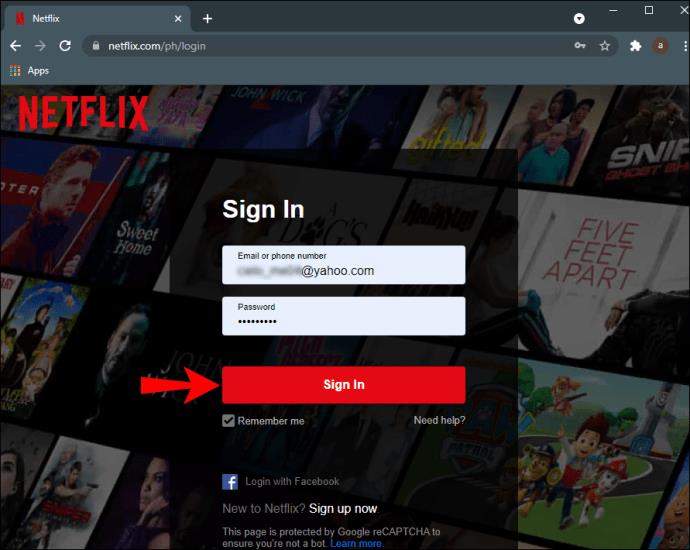
- Seleziona "il tuo profilo" dall'elenco.
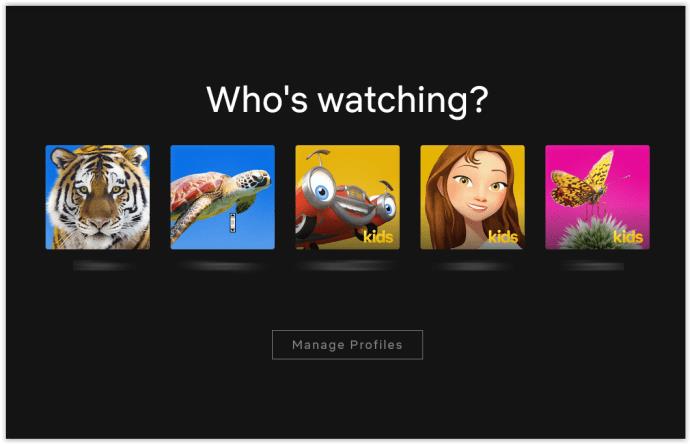
- Fai clic sulla tua "icona del profilo" nella sezione in alto a destra, quindi seleziona "Account".
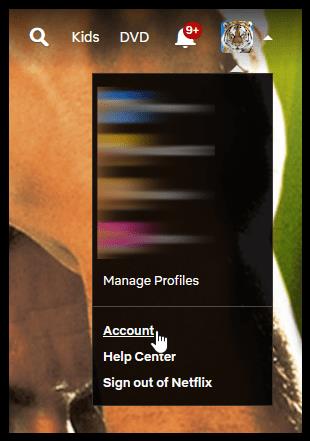
- Nella sezione "Profilo e filtro famiglia", fai clic sull'icona a discesa a destra del tuo profilo.
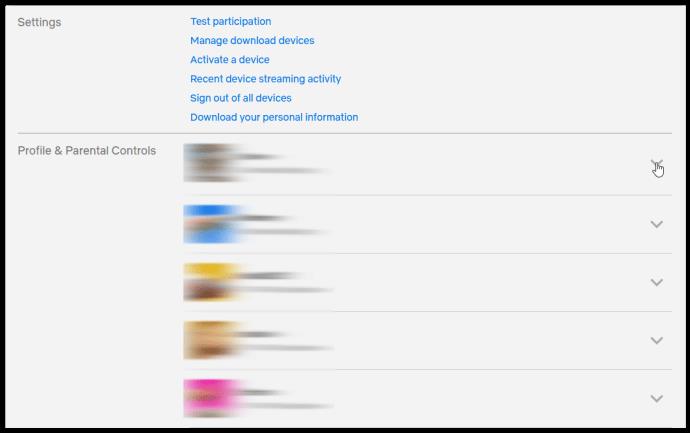
- Trova la sezione "Visualizza attività" nell'elenco delle opzioni e fai clic su "Visualizza".
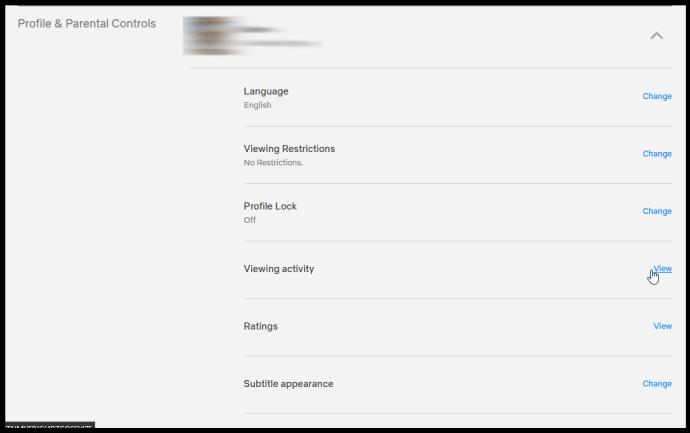
- Viene visualizzato l'elenco degli elementi "Guardati" ma include tutti gli elementi osservati, inclusi quelli finiti. Non puoi eliminare elementi, ma puoi nasconderli. Fai clic sull'icona del cerchio barrato a destra del titolo elencato che desideri nascondere. Per rimuovere tutti gli elementi contemporaneamente, vai al "Passaggio 8".
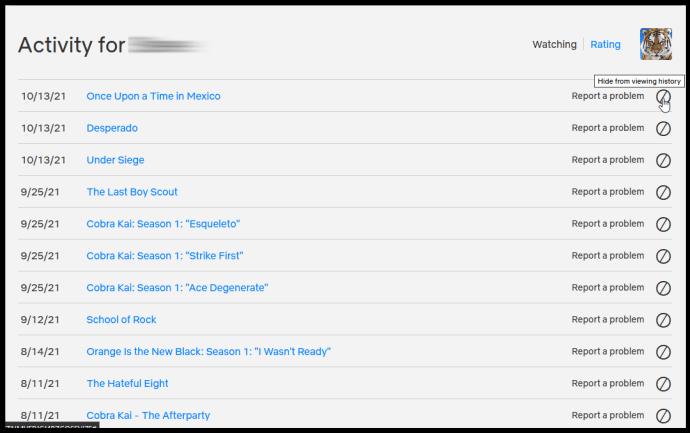
- Per rimuovere tutti gli elementi osservati, scorri fino alla fine dell'elenco e fai clic su "Nascondi tutto".
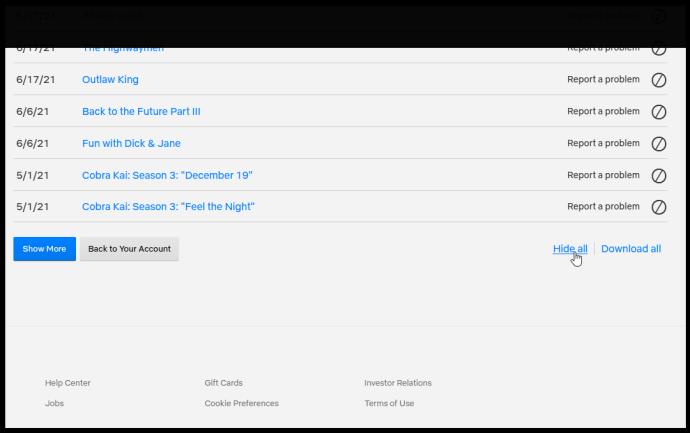
- Nel pop-up che appare, conferma la tua scelta facendo clic su "Sì, nascondi tutte le mie attività di visualizzazione".
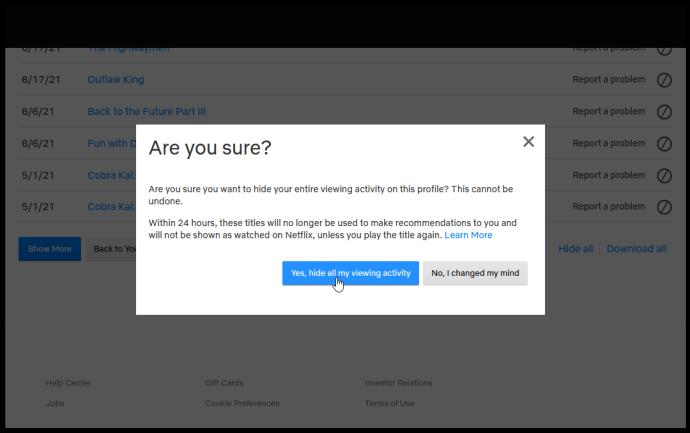
Anche se puoi rimuoverli singolarmente, Netflix non ti chiederà se sei sicuro di voler rimuovere il titolo selezionato dalla tua attività di visualizzazione , il che allunga l'intero processo. Tuttavia, come puoi vedere sopra, l'eliminazione di tutta la cronologia con un'opzione visualizza una conferma come precauzione. Dopotutto, l'elenco guardato aiuta Netflix a formulare raccomandazioni e riprendere i flussi non completati, quindi vogliono assicurarsi che tu voglia eliminarli tutti.
Dopo aver rimosso tutti i titoli dall'elenco, "Continua a guardare" diventa vuoto.
Come cancellare Continua a guardare sull'app Netflix per Windows o Mac
Per rimuovere elementi dalla riga "Continua a guardare" su Netflix utilizzando il desktop o il laptop, procedi nel seguente modo:
- Avvia l' "app Netflix" su Windows o Mac.

- Vai alla riga "Continua a guardare".
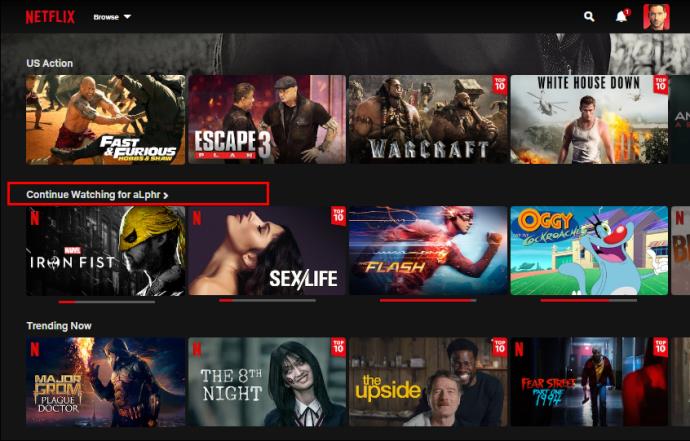
- Trova e seleziona il titolo che desideri rimuovere dalla sezione "Continua a guardare".
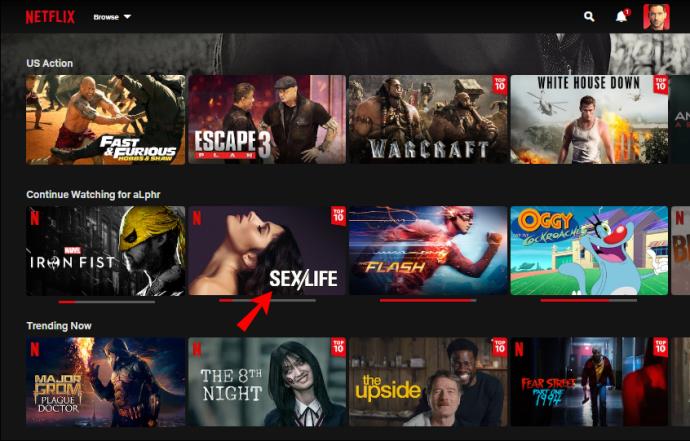
- Fare clic sull'icona "X cerchiata" (opzione di rimozione).
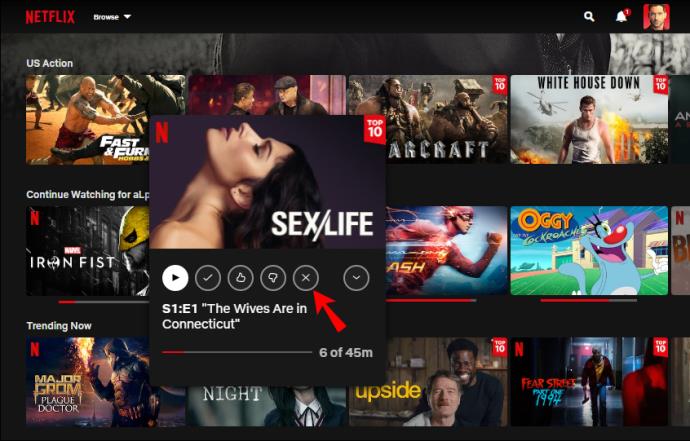
- Selezionare "OK" nella finestra di conferma.
Il titolo che hai eliminato ora scompare dall'elenco "Continua a guardare".
Come cancellare Continua a guardare dall'app Netflix per iPhone
Se desideri rimuovere elementi dall'elenco "Continua a guardare" di Netflix sul tuo dispositivo iOS, procedi come segue:
- Apri l' app "Netflix" .
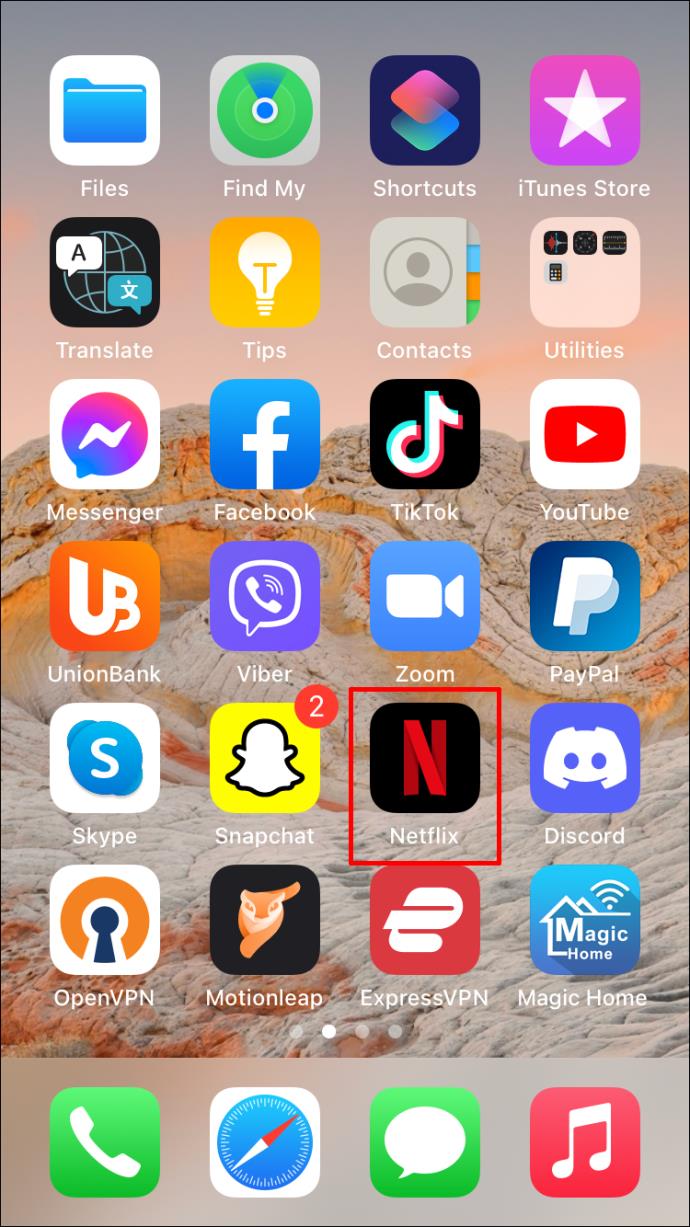
- Accedi al tuo account e scegli il profilo giusto.
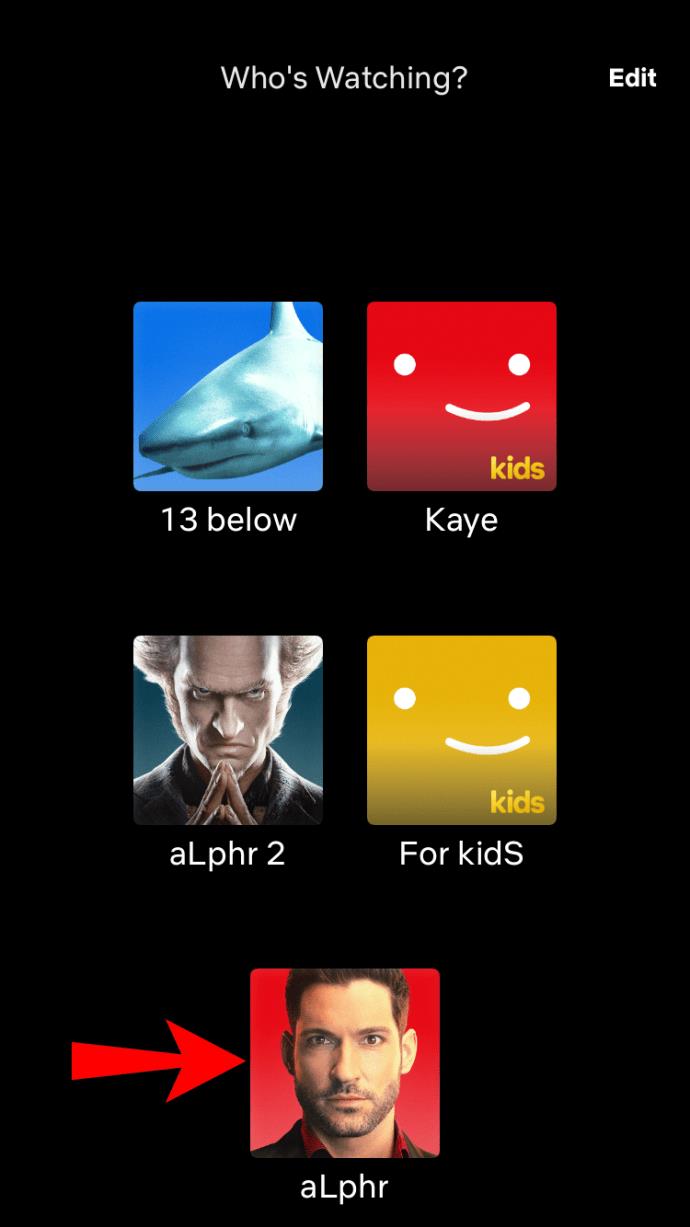
- Vai alla scheda "Continua a guardare" .
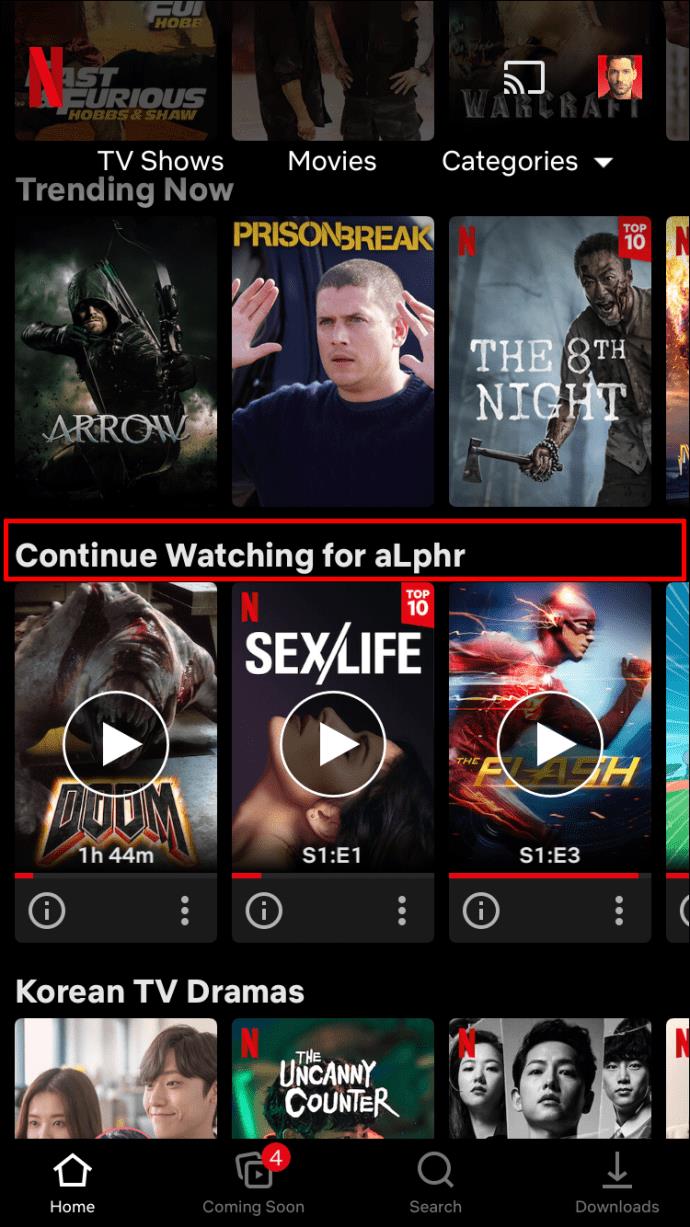
- Trova il titolo che desideri rimuovere.
- Tocca i "tre punti" sotto il titolo.

- Scegli "Rimuovi dalla riga" nel menu a comparsa.
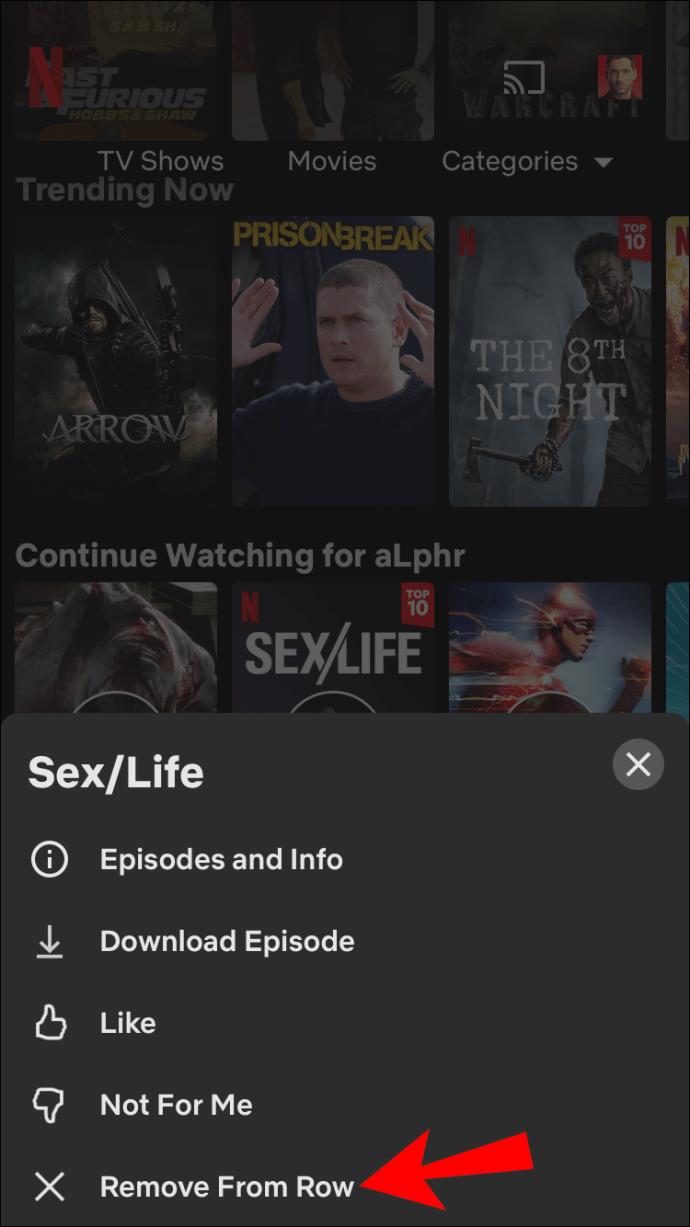
- Seleziona "Rimuovi" per confermare che desideri rimuovere il titolo dalla riga "Continua a guardare".
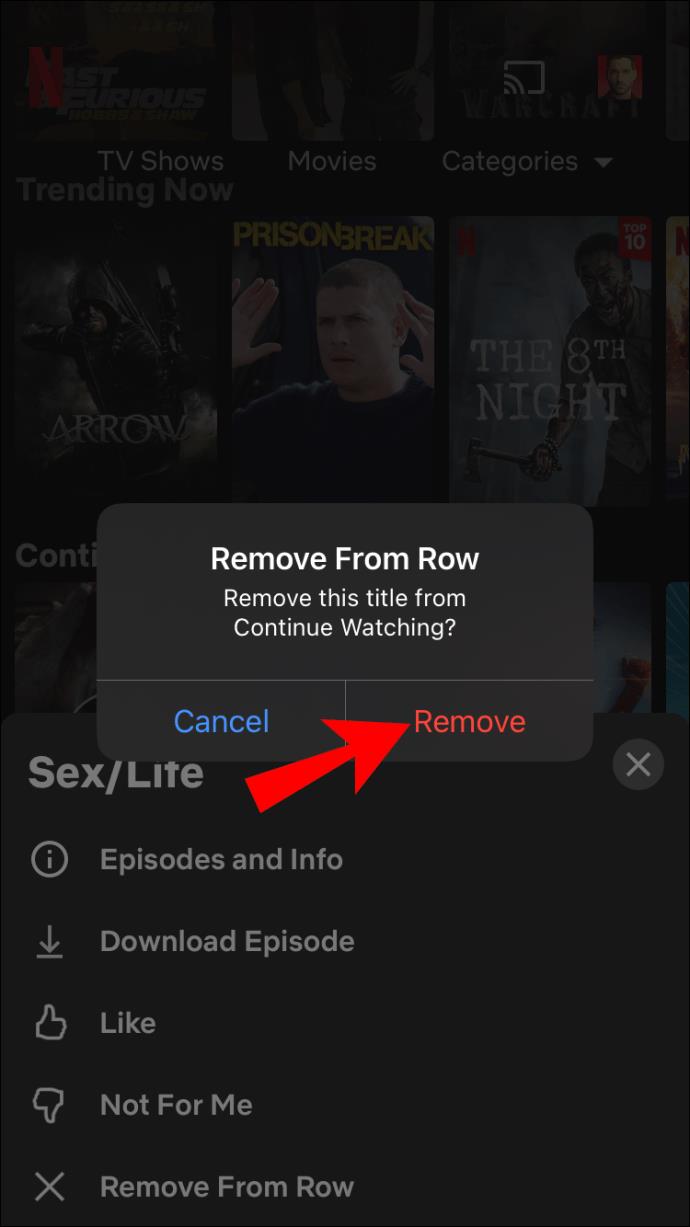
Come cancellare Continua a guardare su iPhone utilizzando un browser
Un altro modo per rimuovere un titolo dall'elenco "Continua a guardare" è rimuoverlo anche dalla pagina delle attività. In altre parole, Netflix ti consente di "nascondere" il titolo dalla pagina "Visualizza attività". Sfortunatamente, dovrai utilizzare un browser Web perché l'app Netflix non supporta l'opzione .
Ecco come rimuovere un titolo guardato dalla pagina "Attività".
- Avvia un browser Web sul tuo iPhone o iPad, quindi vai al sito Web Netflix .
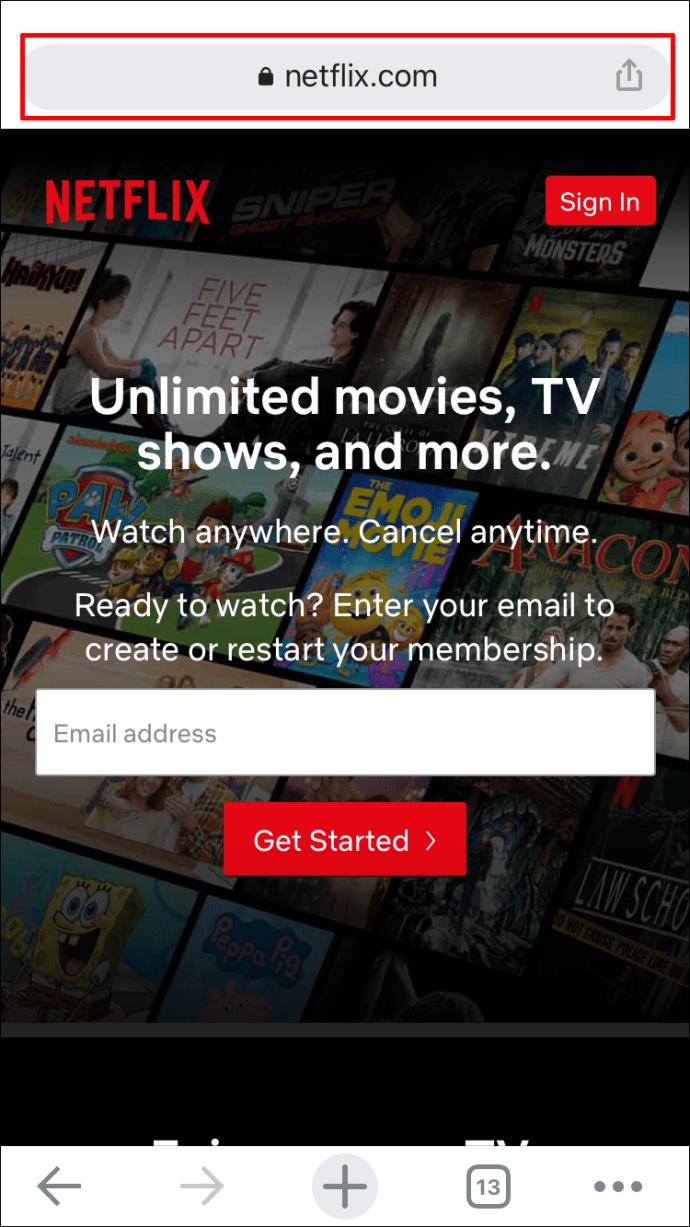
- Accedi al tuo profilo Netflix.
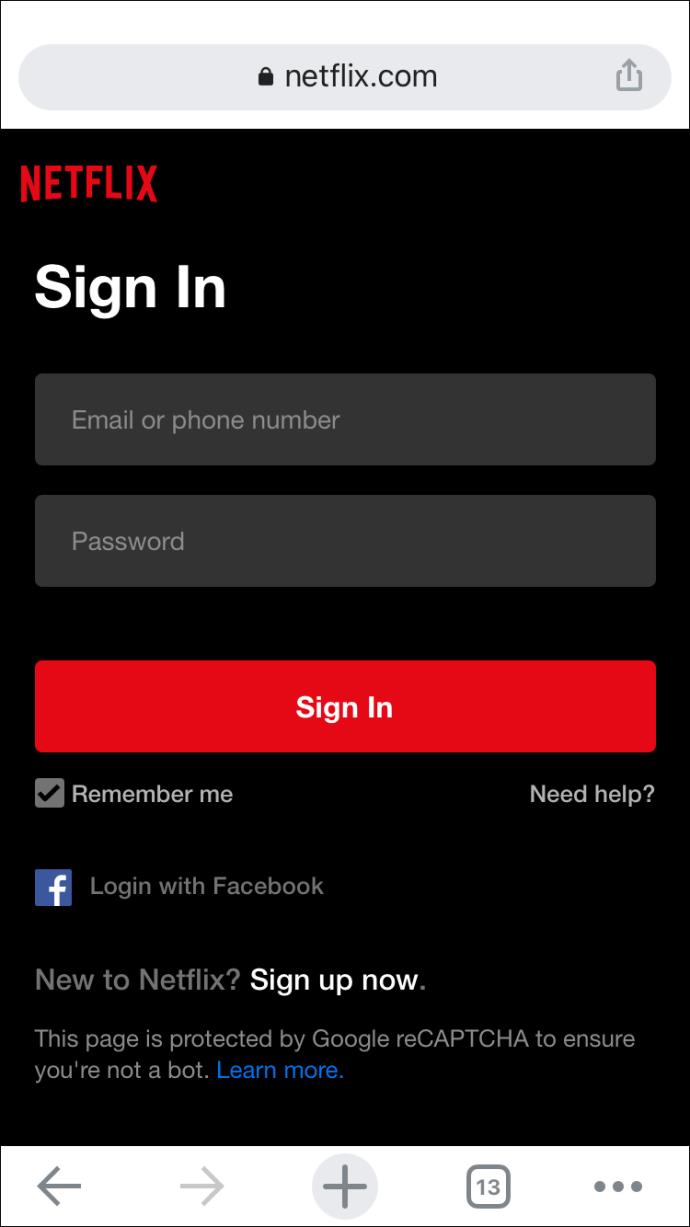
- Vai alle "tre linee orizzontali" nell'angolo in alto a sinistra del browser.

- Seleziona "Account".
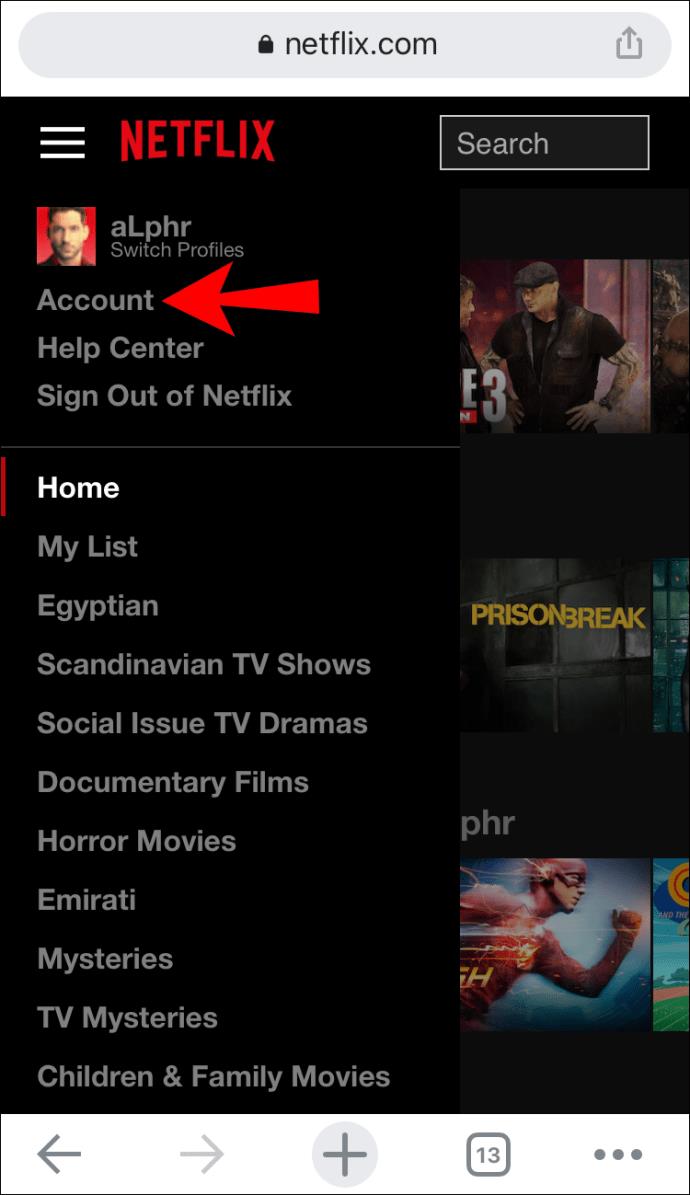
- Scorri verso il basso fino al profilo Netflix appropriato. Trova "Visualizzazione attività" nell'elenco delle opzioni. Tocca "Visualizza".
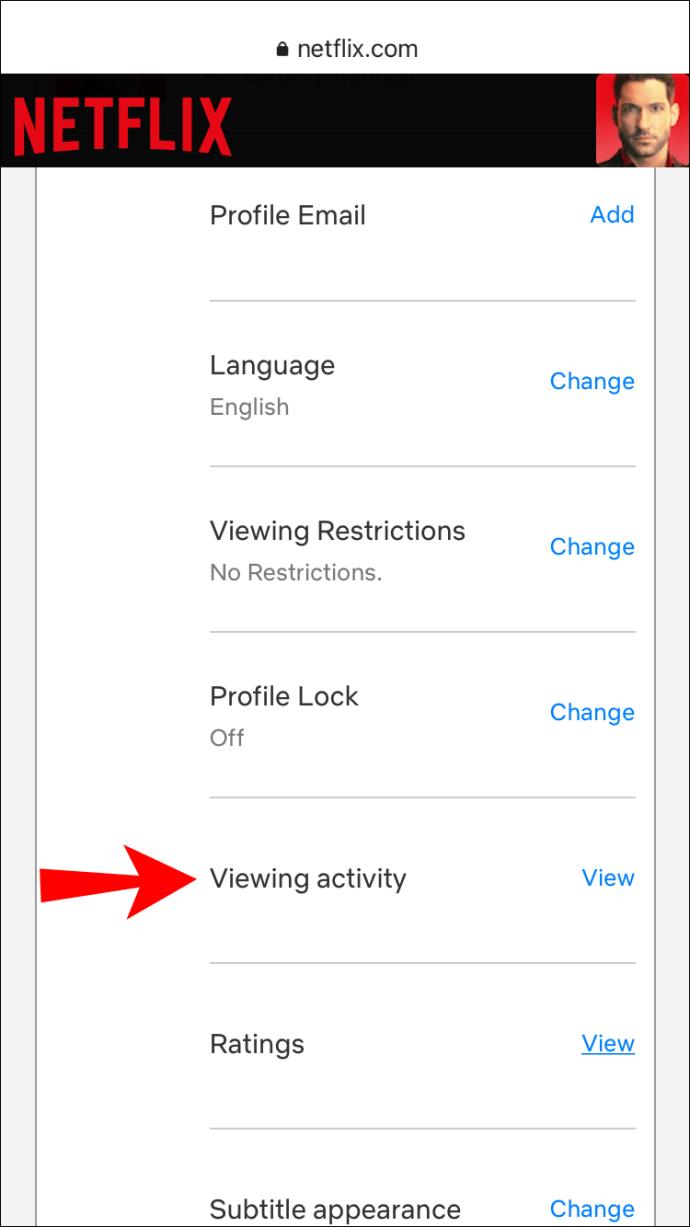
- Individua il titolo che desideri nascondere.
- Tocca l' icona "cerchio barrato" (opzione di eliminazione) sul lato destro del titolo.
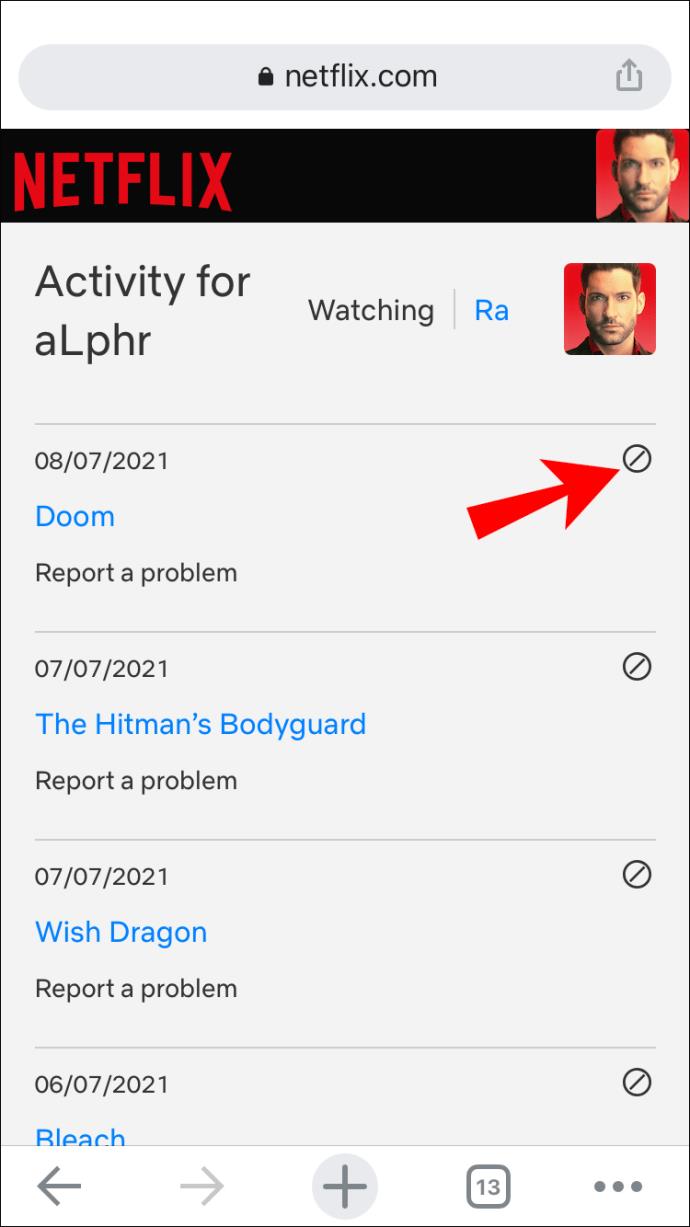
Questo è tutto. Il titolo non apparirà più nell'elenco "Continua a guardare". Tieni presente che Netflix potrebbe impiegare fino a 24 ore per nascondere l'elemento su tutti i tuoi dispositivi.
Come cancellare Continua a guardare sull'app Netflix per Android
Puoi rimuovere i titoli dall'elenco "Continua a guardare" nell'app Netflix utilizzando un dispositivo Android. Ecco come farlo:
- Apri l'app "Netflix" per Android e accedi se non l'hai già fatto.
- Procedi alla riga "Continua a guardare".
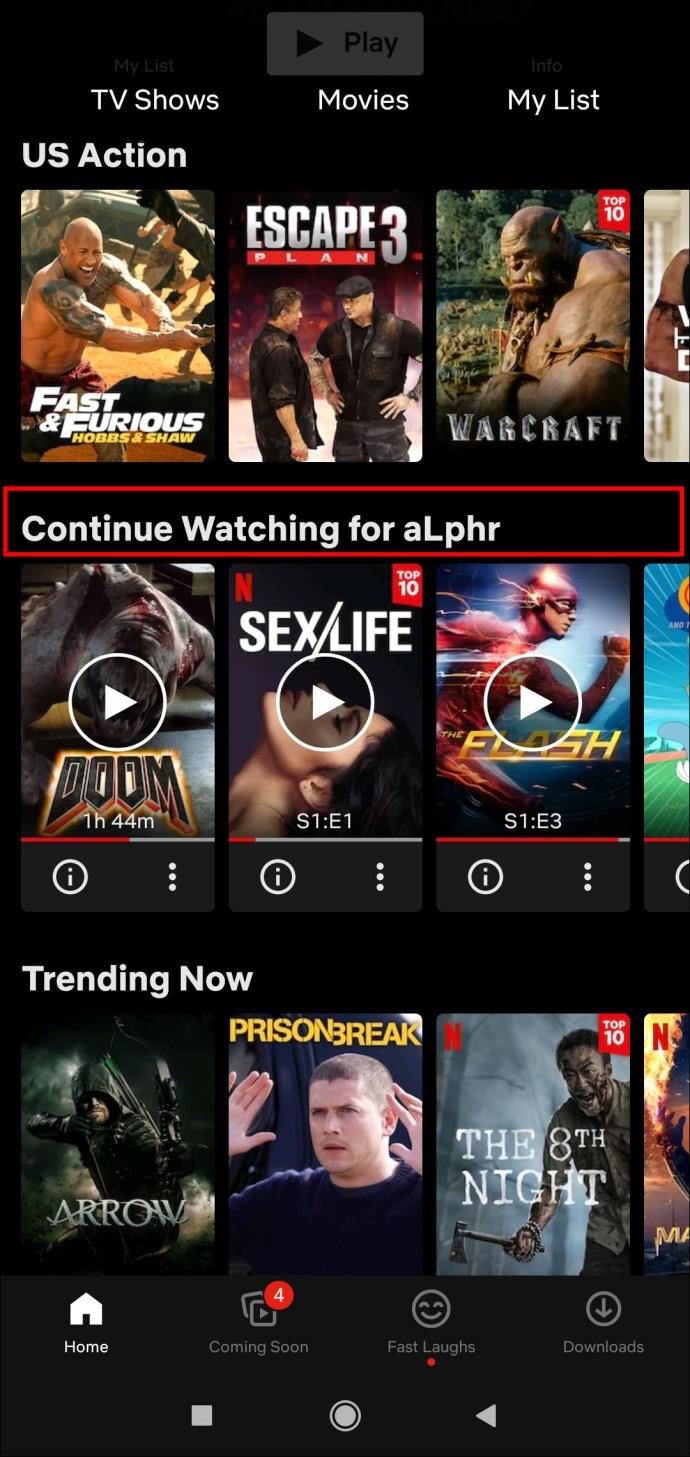
- Individua il film o il programma che desideri rimuovere dalla riga.
- Tocca i "tre punti" sotto il titolo.
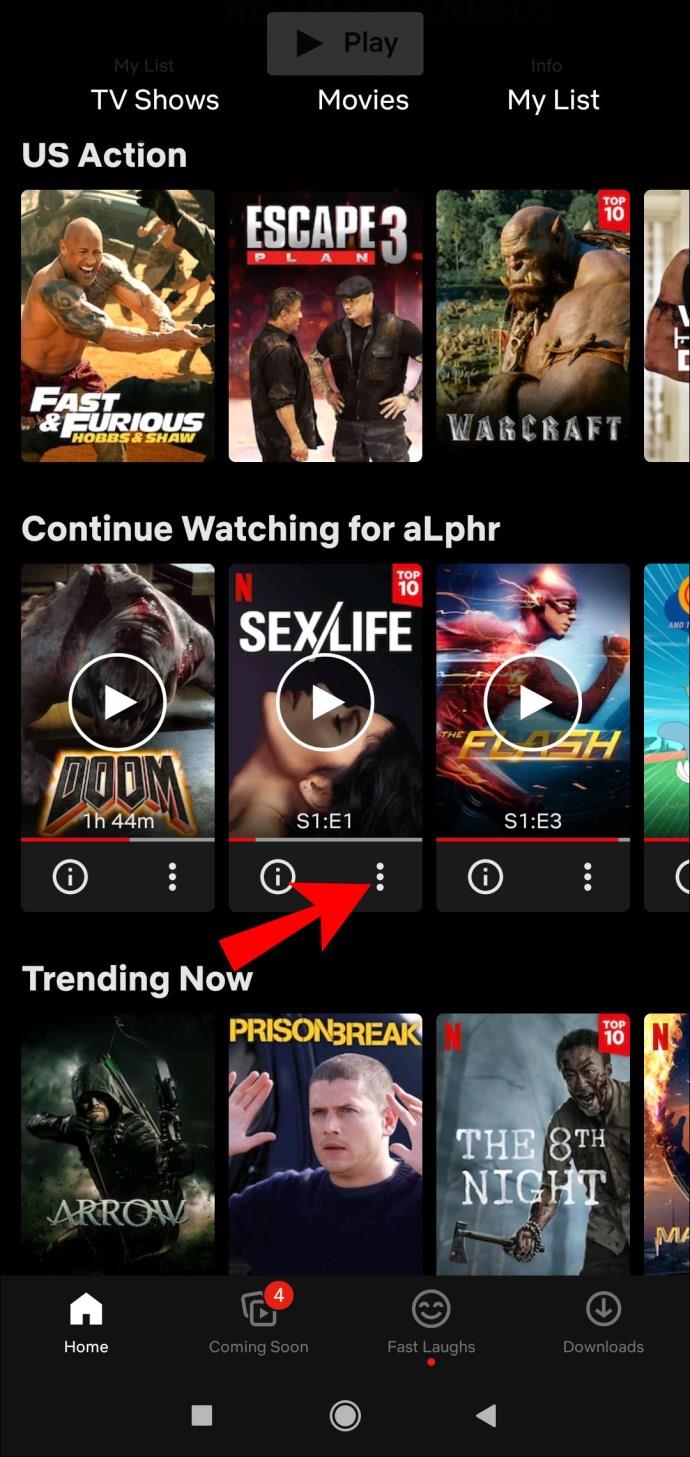
- Scegli l' opzione "Rimuovi dalla riga" .

- Seleziona "OK" per rimuovere questo titolo dalla sezione "Continua a guardare".
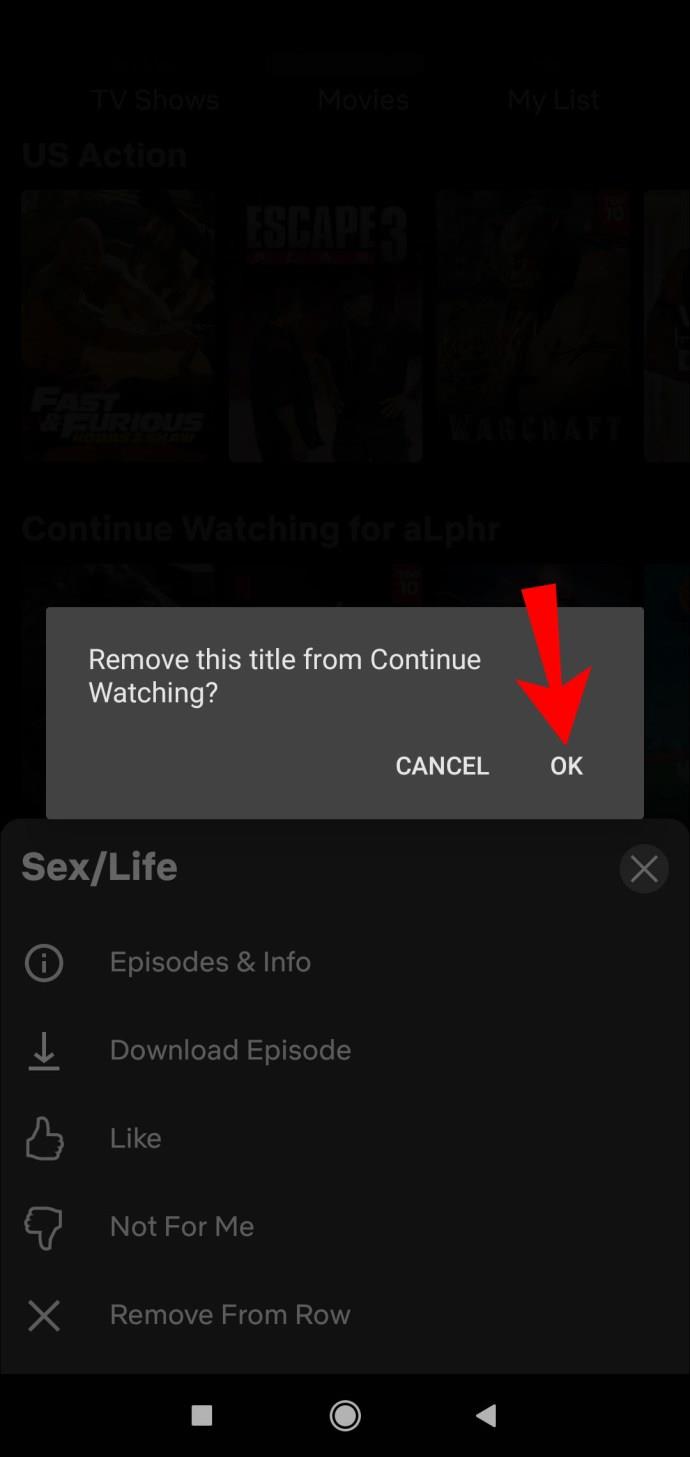
Come cancellare Continua a guardare su Netflix utilizzando un browser Android
Se desideri utilizzare il metodo alternativo per nascondere i titoli guardati, l'app Netflix ti indirizzerà a un browser Web per completare l'attività. Ecco come rimuovere i film e gli spettacoli visualizzati su un dispositivo Android utilizzando un browser:
- Apri il " Sito web Netflix " e accedi.
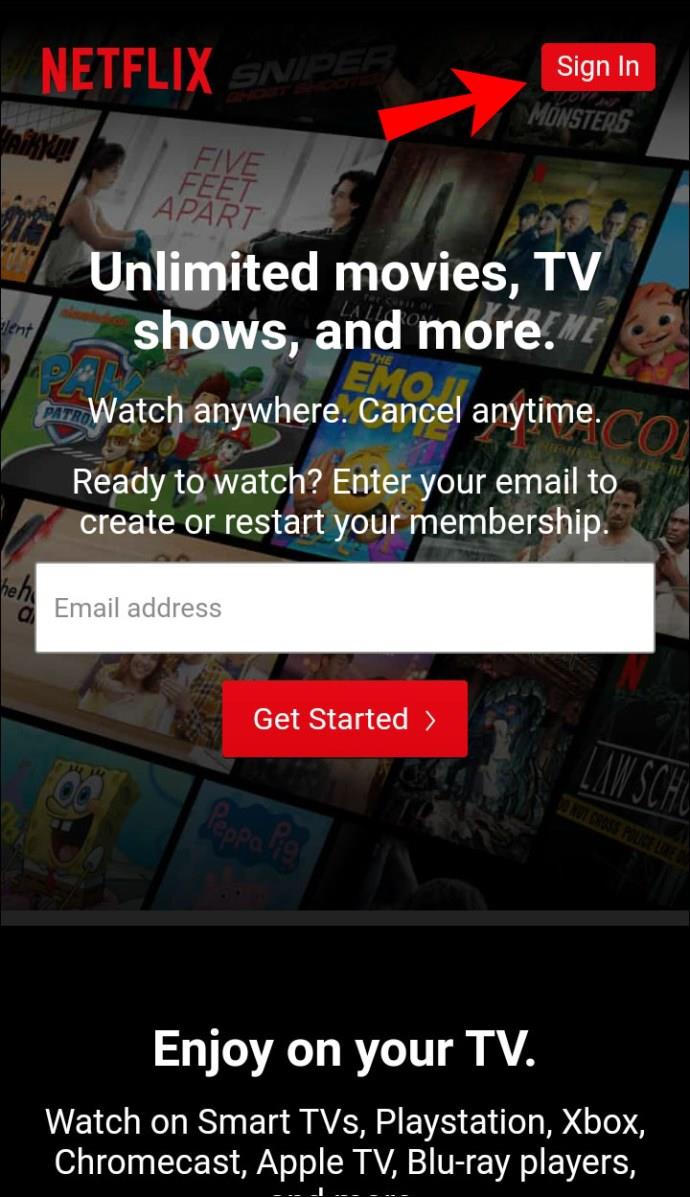
- Vai alla "Home page".

- Tocca la tua "icona del profilo" nell'angolo in alto a destra.
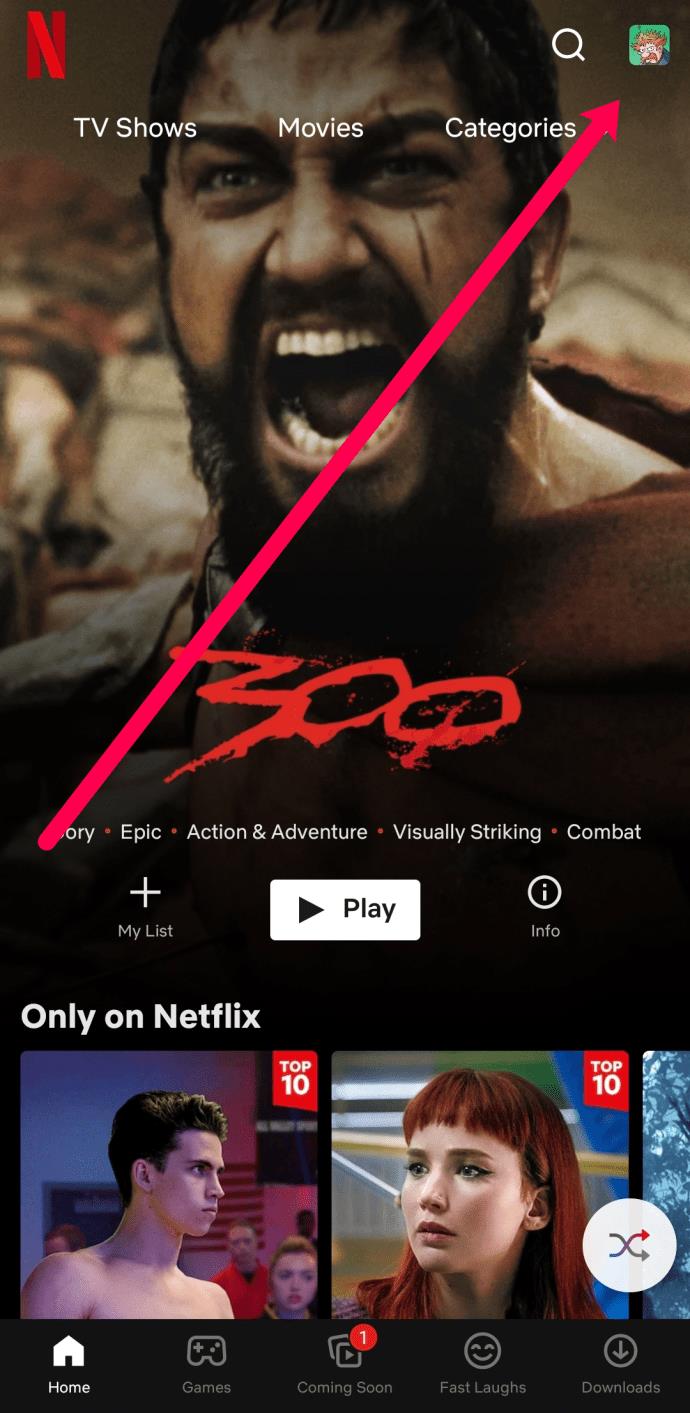
- Seleziona "Account".
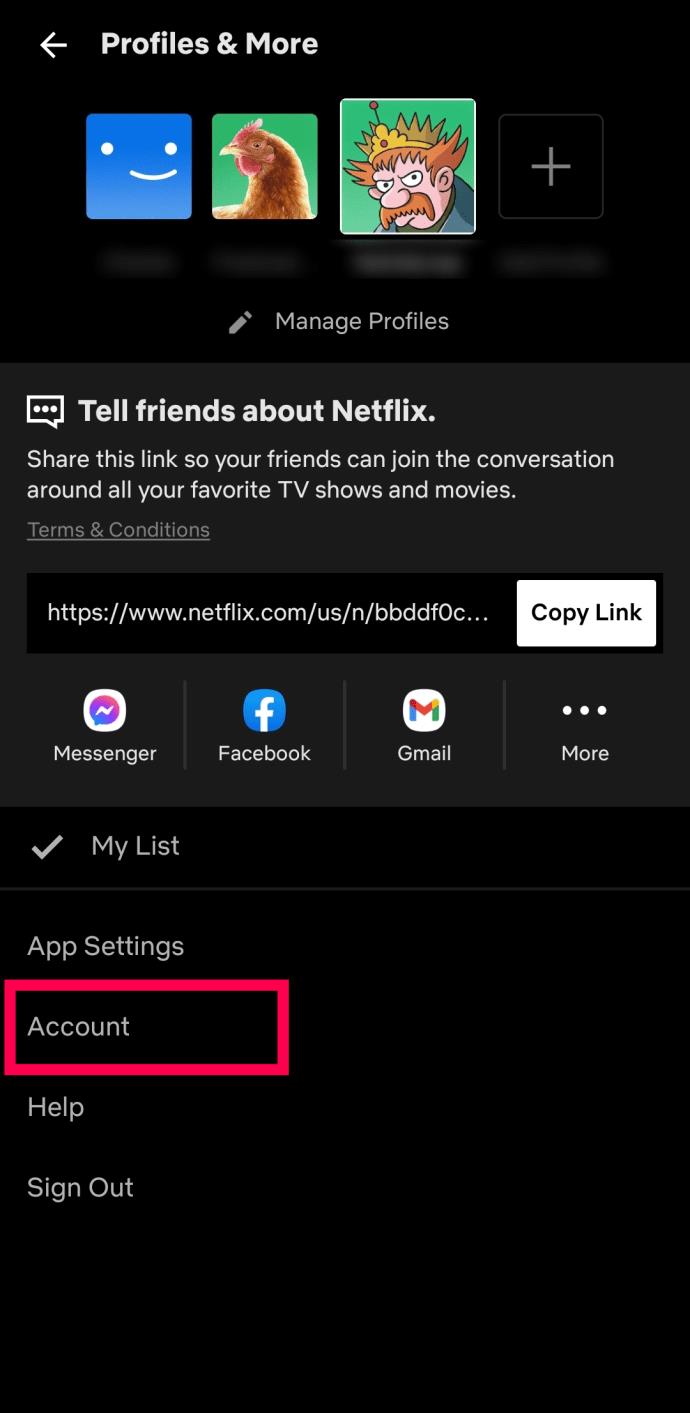
- Scegli il browser web che desideri utilizzare per rivedere la tua attività di visualizzazione.
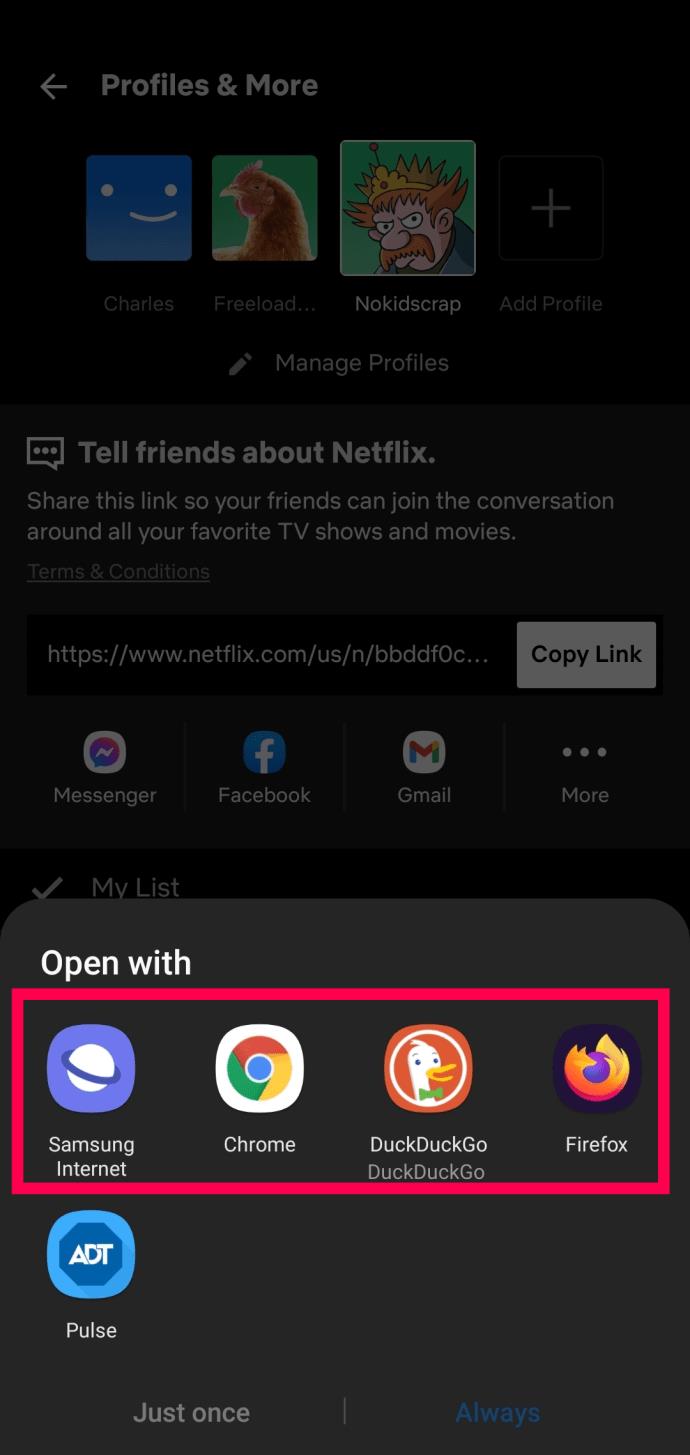
- Accedi se richiesto e seleziona il tuo "profilo".
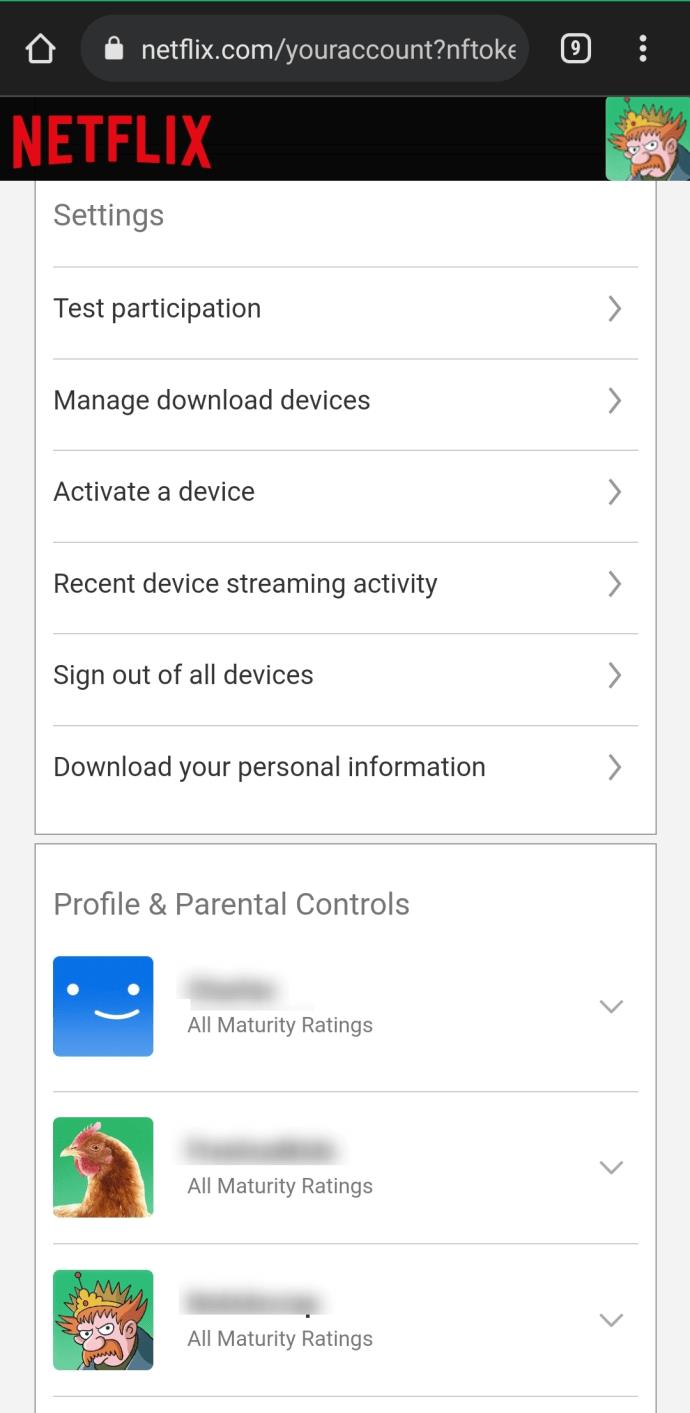
- Seleziona "Visualizza" o "Visualizza attività".
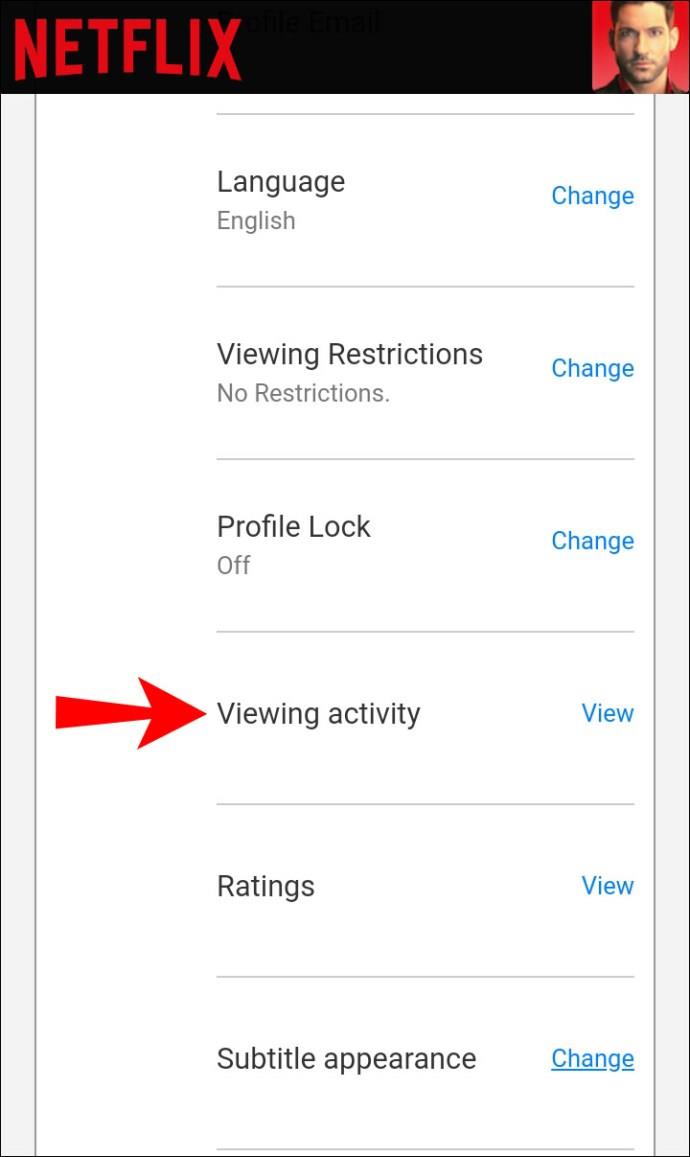
- Individua il titolo che desideri rimuovere.
- Seleziona l' icona del cerchio barrato (opzione di eliminazione) accanto a ciascun titolo.

Ora sai come cancellare l'elenco "Continua a guardare" su Netflix e rimuovere singoli titoli su vari dispositivi. Ricorda, devi eliminare i singoli episodi degli spettacoli a meno che tu non scelga di rimuovere tutto. Una volta che hai finito di cancellare l'elenco, puoi guardare tutti i contenuti che desideri, compresi quelli che hai già guardato.
Netflix continua a guardare le domande frequenti
Abbiamo incluso questa sezione per rispondere ad altre domande sull'eliminazione degli elementi Continua a guardare Netflix.
Posso recuperare la cronologia delle visualizzazioni dopo averla eliminata?
Sfortunatamente no. Se selezioni l'opzione per eliminare/nascondere la tua attività di cronologia delle visualizzazioni e confermi le tue intenzioni, non c'è un'opzione per recuperarla.
Nascondere ed eliminare la stessa cosa su Netflix per Continua a guardare?
Sì, nascondere, eliminare e rimuovere sono termini intercambiabili utilizzati per la sezione "Continua a guardare", che viene rappresentata da un'icona circolare barrata. Tuttavia, l'opzione "nascondi" originariamente faceva riferimento alla tua area "Controllati", che l'ha rimossa anche dalla sezione "Continua a guardare".
Posso eliminare un profilo Netflix?
Assolutamente! Se preferisci, puoi rimuovere un profilo per eliminare tutta la cronologia e tutto ciò che è associato ad esso. Basta andare su "Modifica profilo" e scegliere di eliminarlo.
Se elimino qualcosa dalla sezione Continua a guardare, dovrò riavviarlo completamente?
SÌ. Se segui i passaggi precedenti e decidi di voler finire di guardare il tuo film o programma Netflix, dovrai riavviarlo completamente.
Continuare a guardare? No grazie.
Sebbene la funzione Continua a guardare sia un ottimo modo per tornare indietro e finire un film o un programma TV, può anche essere una seccatura. Se hai l'abitudine di avviare uno spettacolo, solo per disinteressarti rapidamente, puoi rimuovere facilmente i titoli che non ti interessano seguendo i passaggi precedenti.



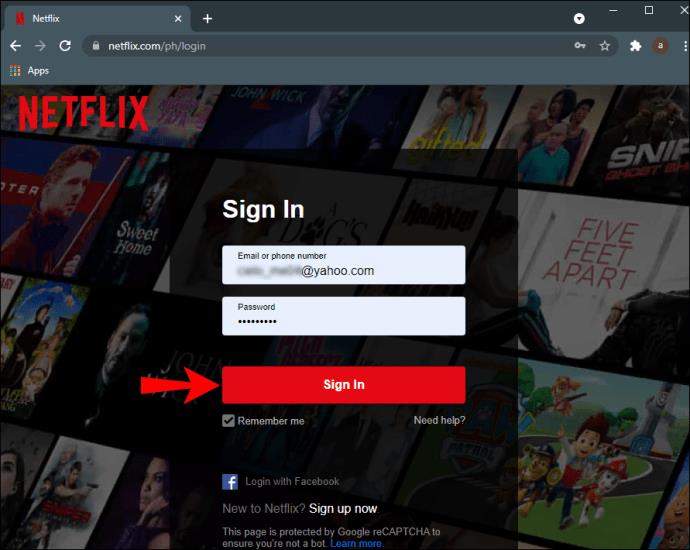
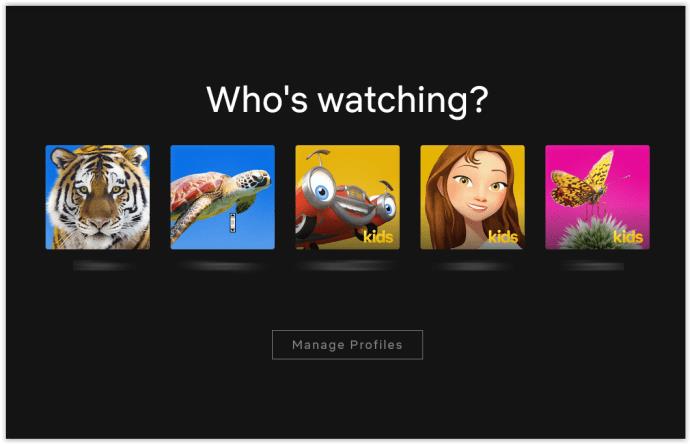
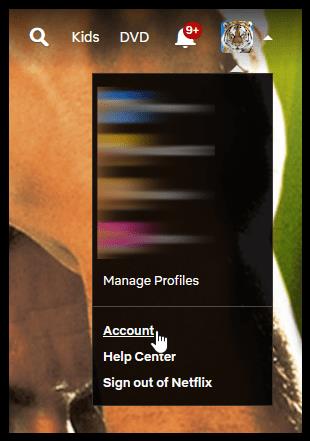
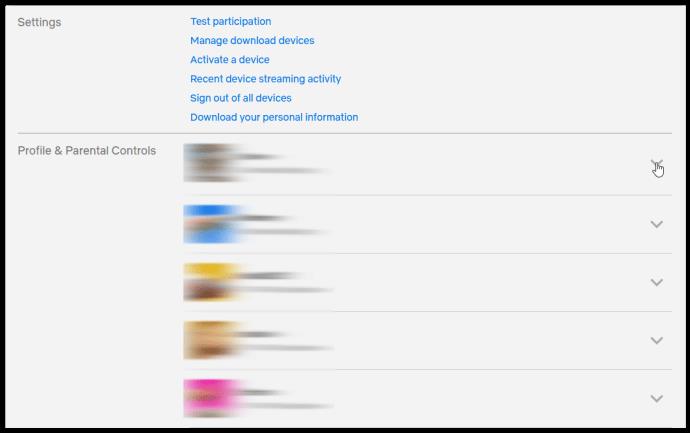
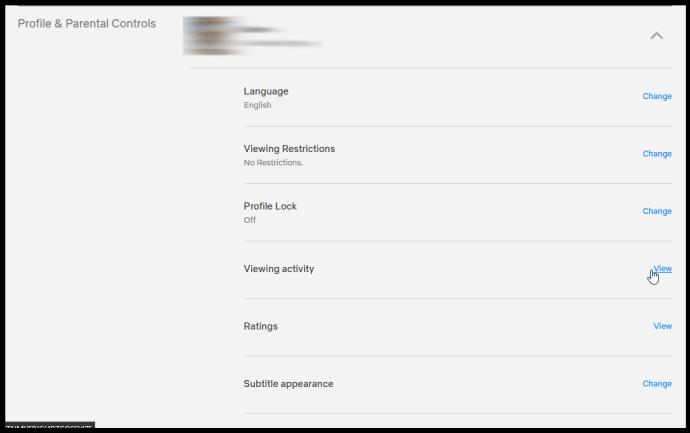
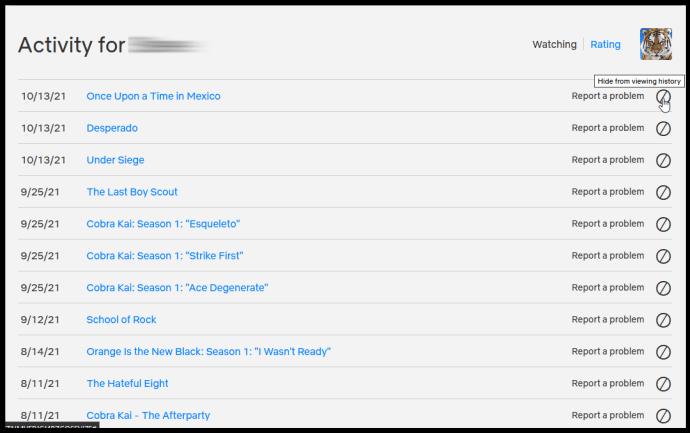
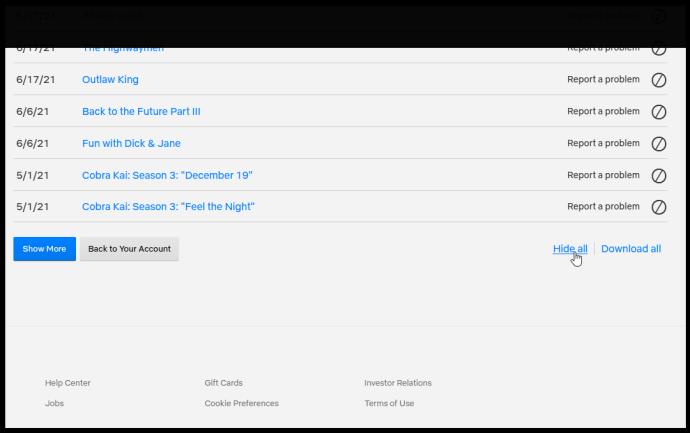
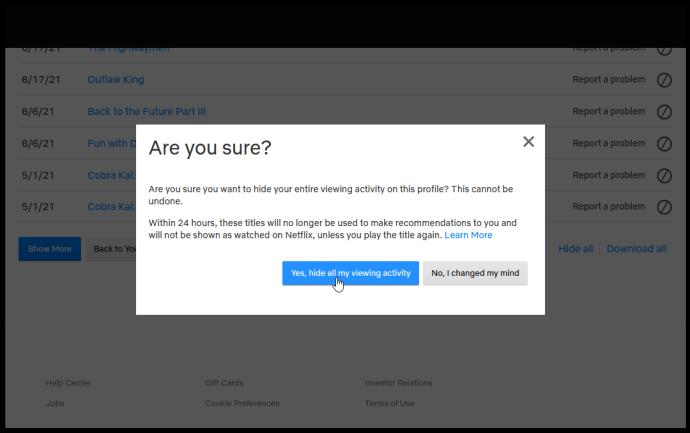

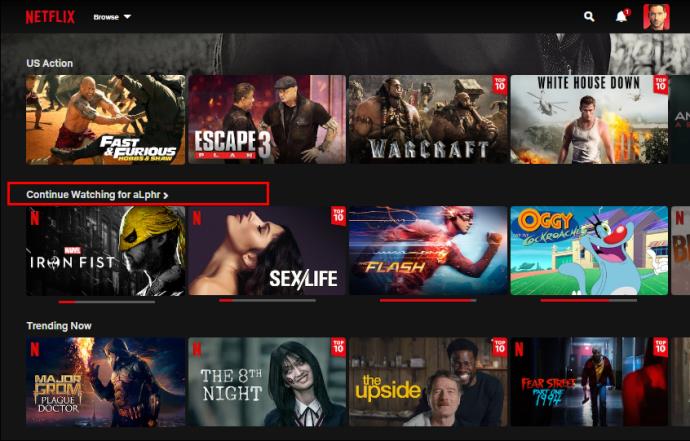
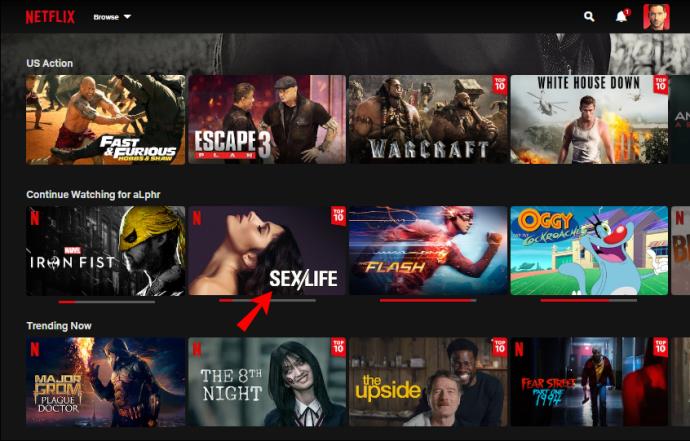
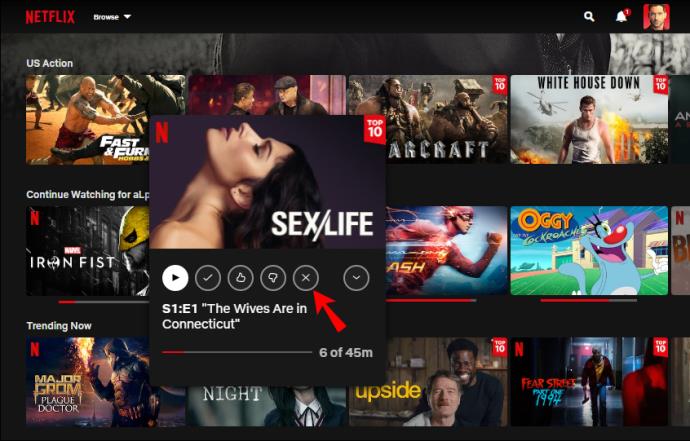
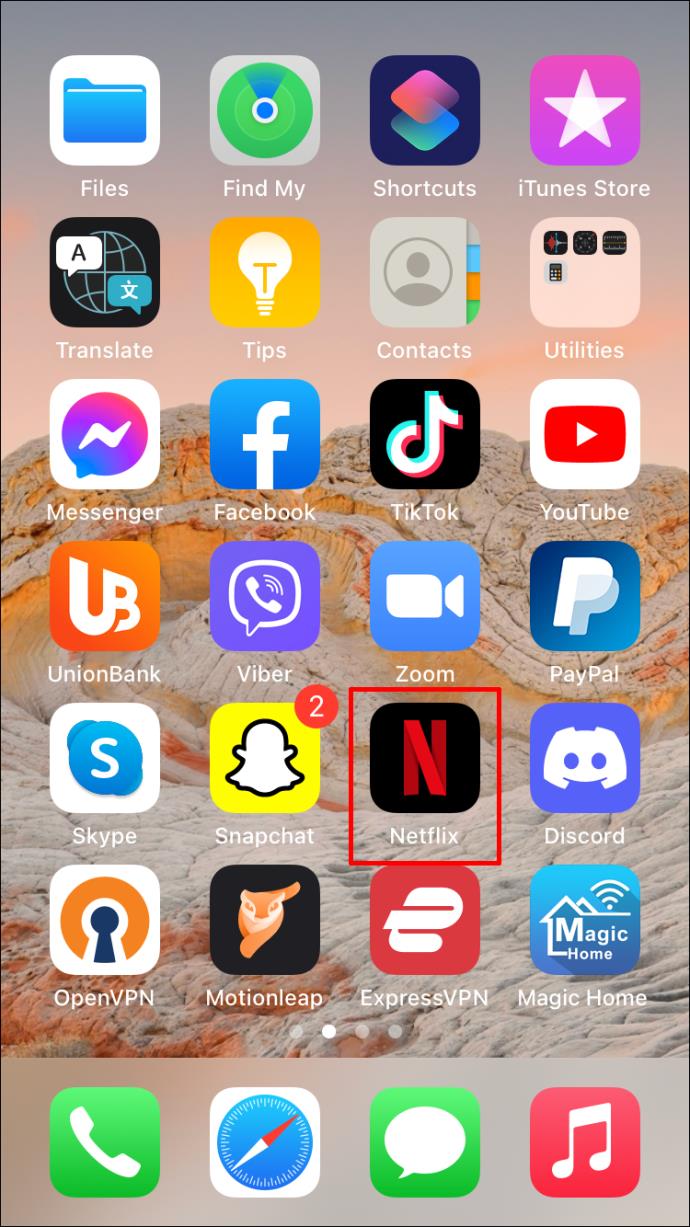
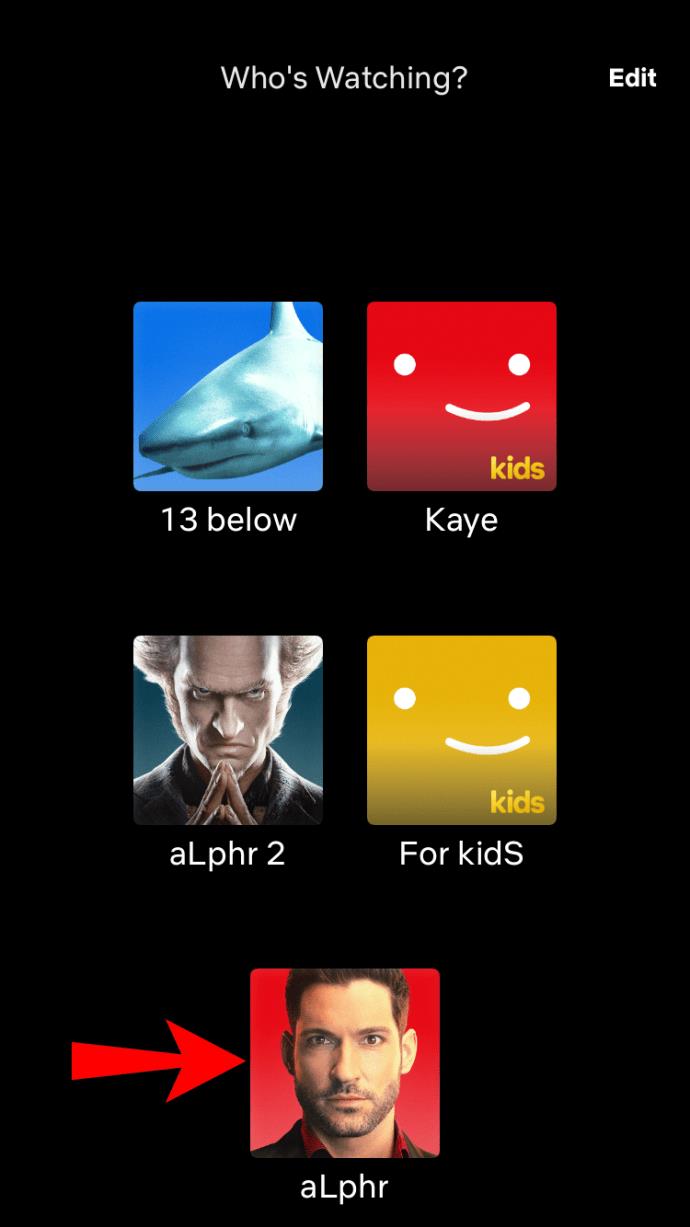
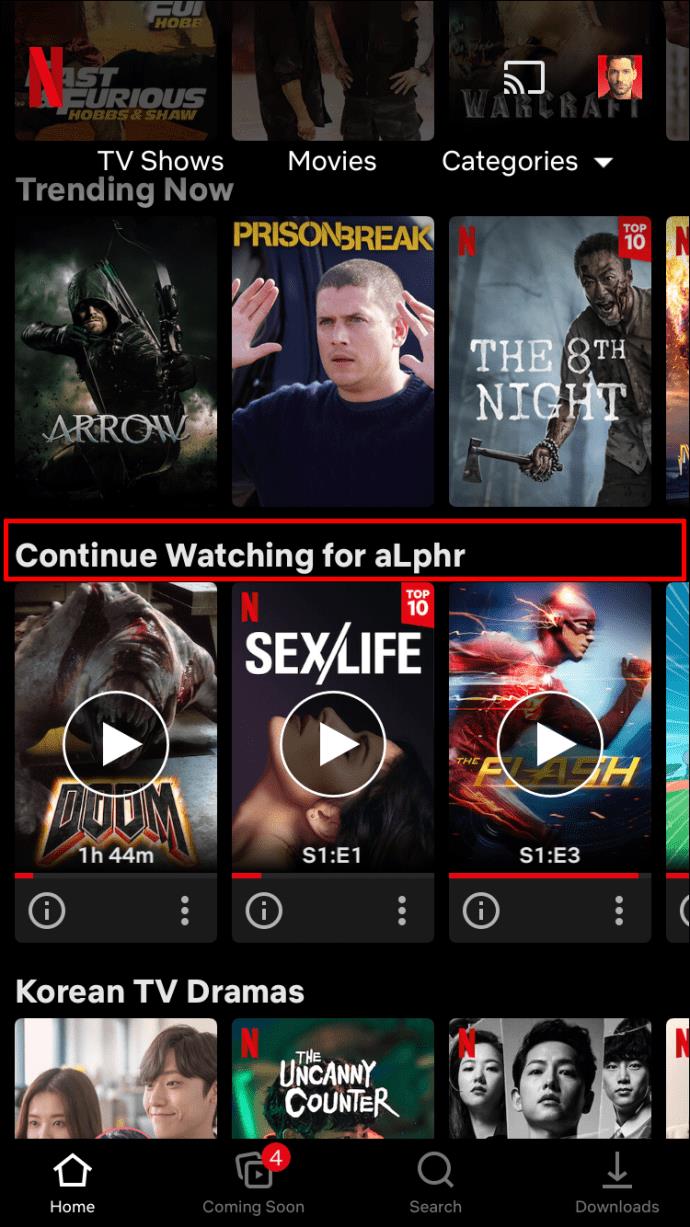

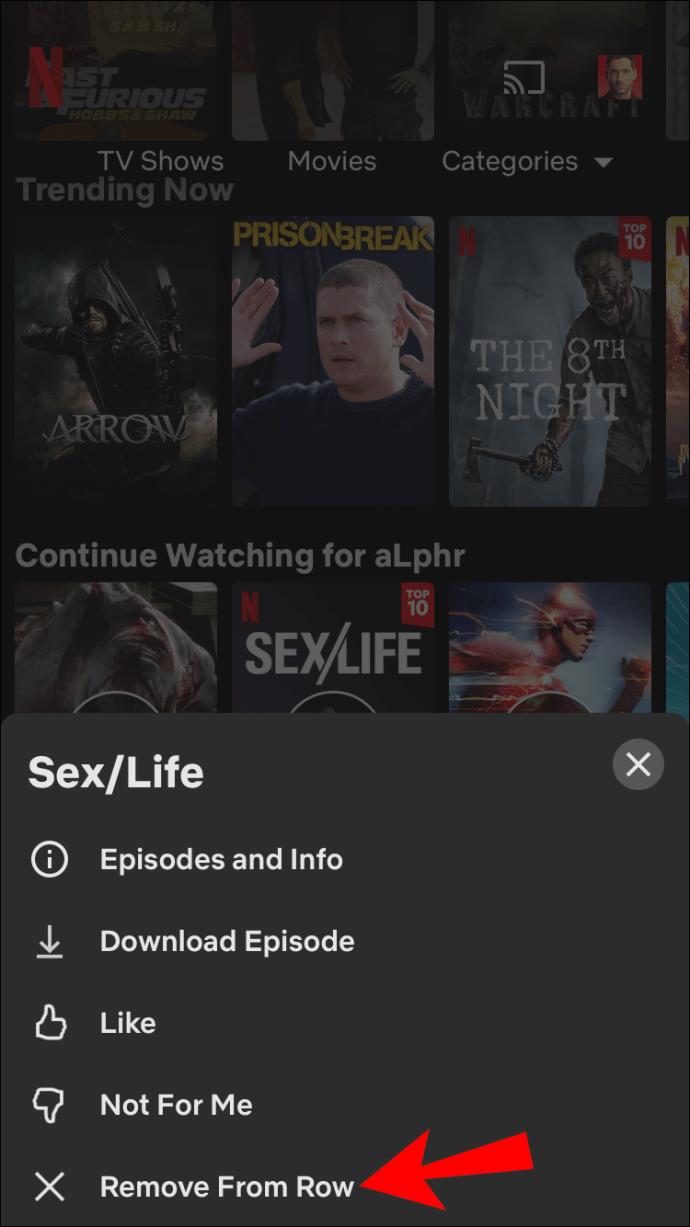
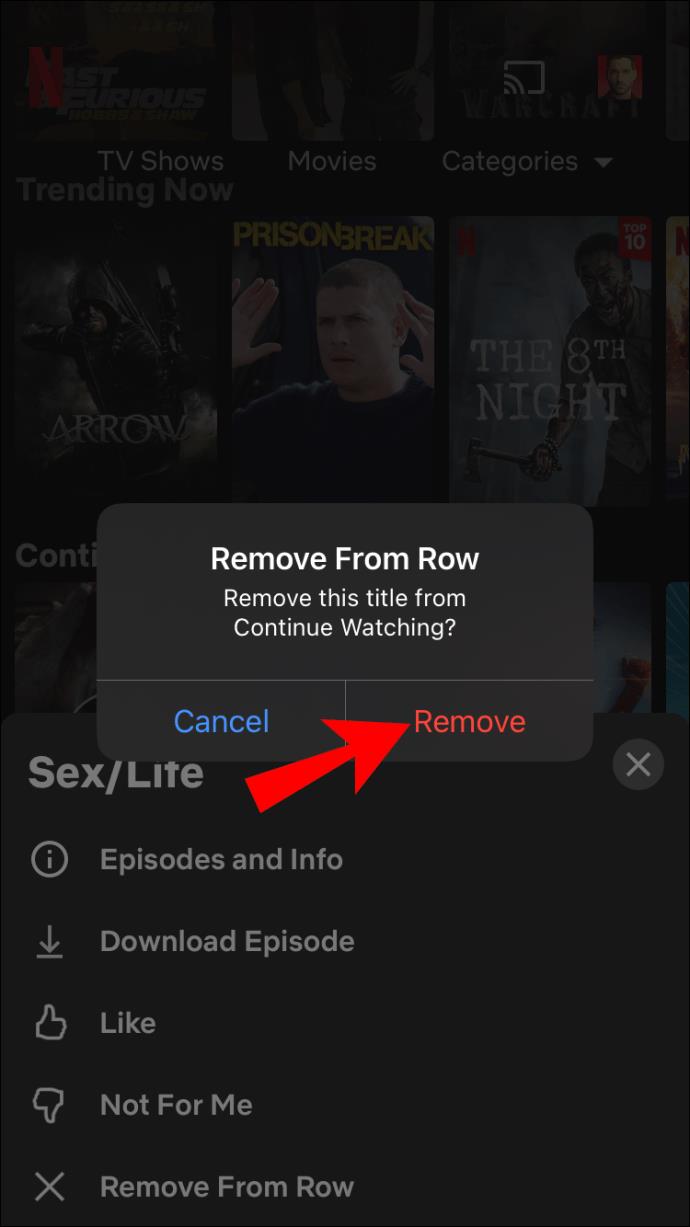
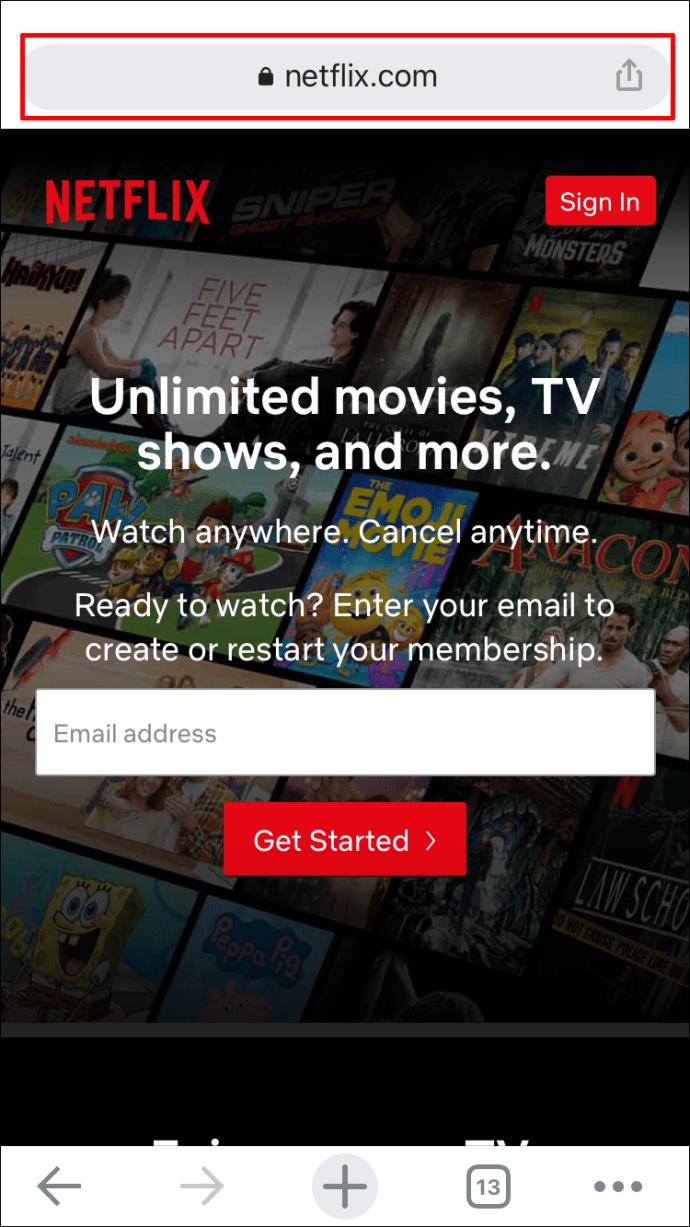
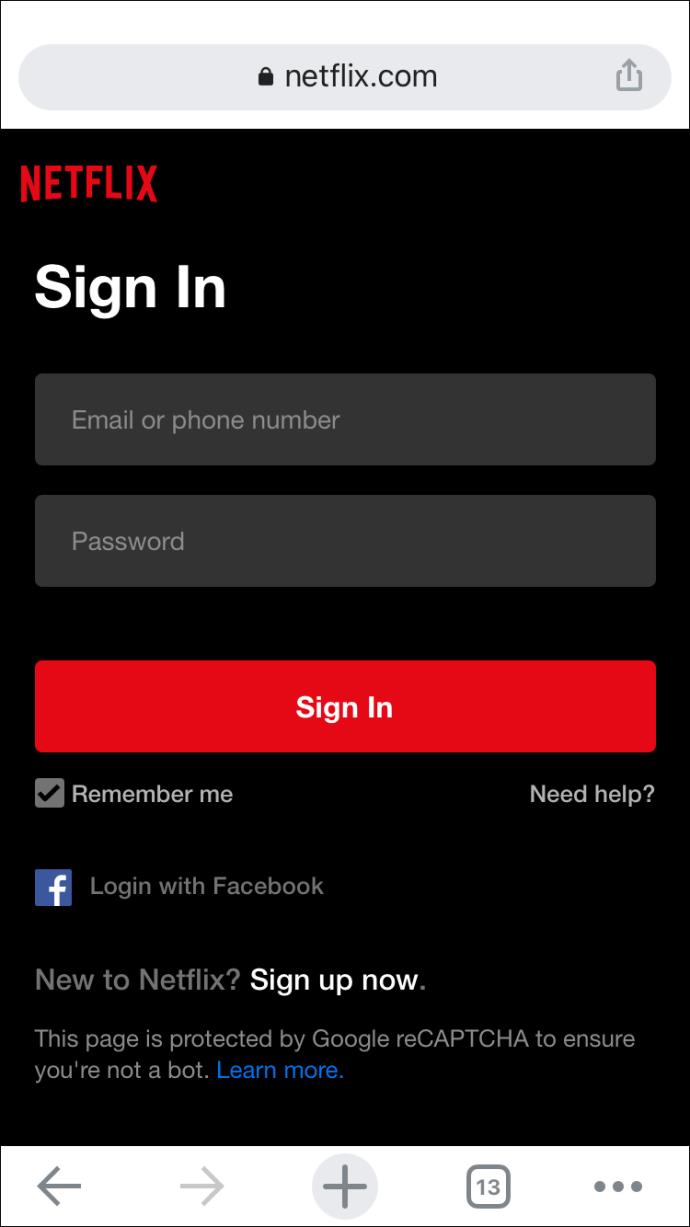

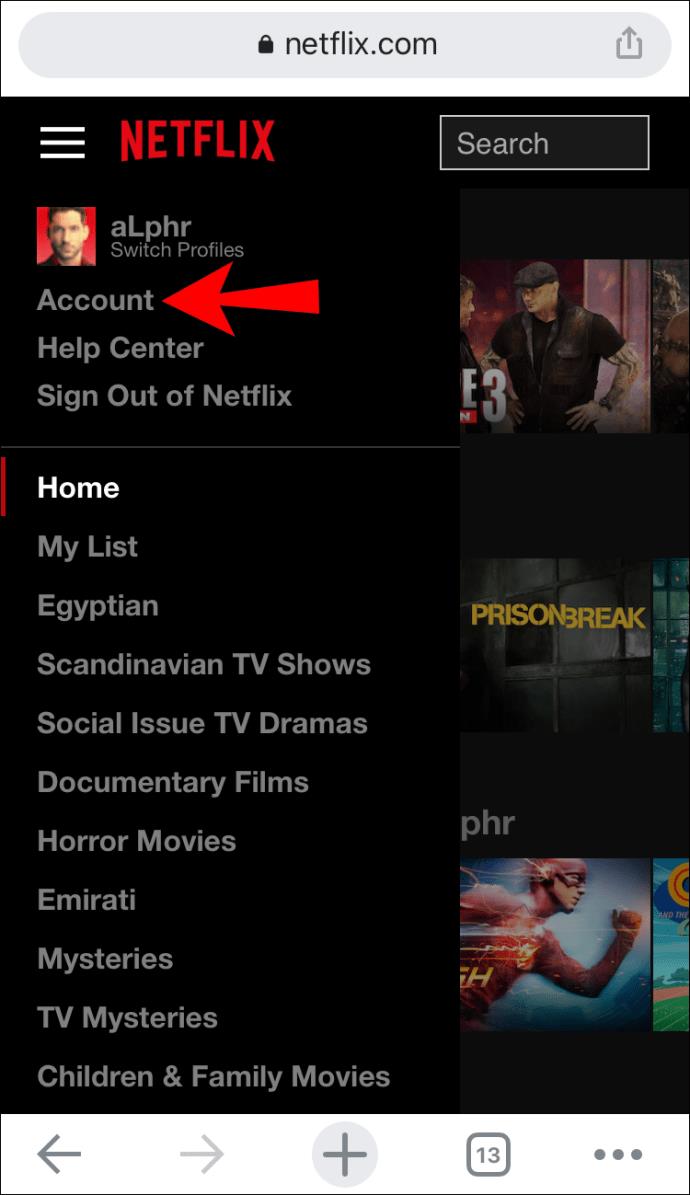
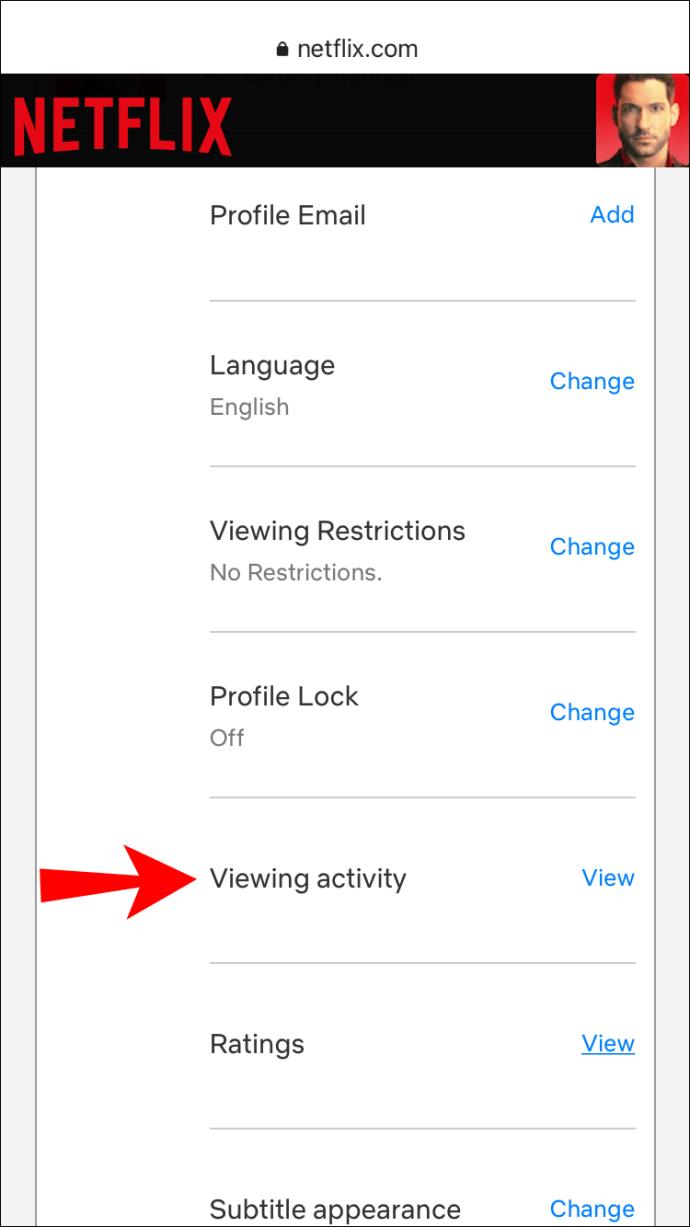
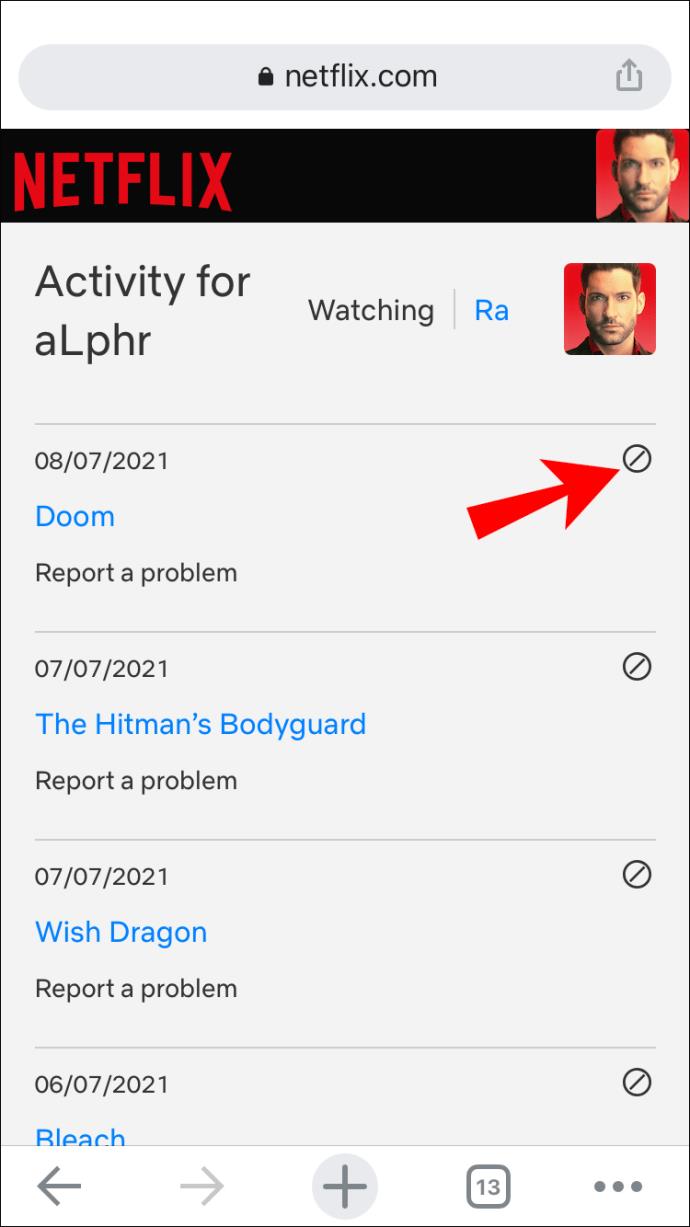
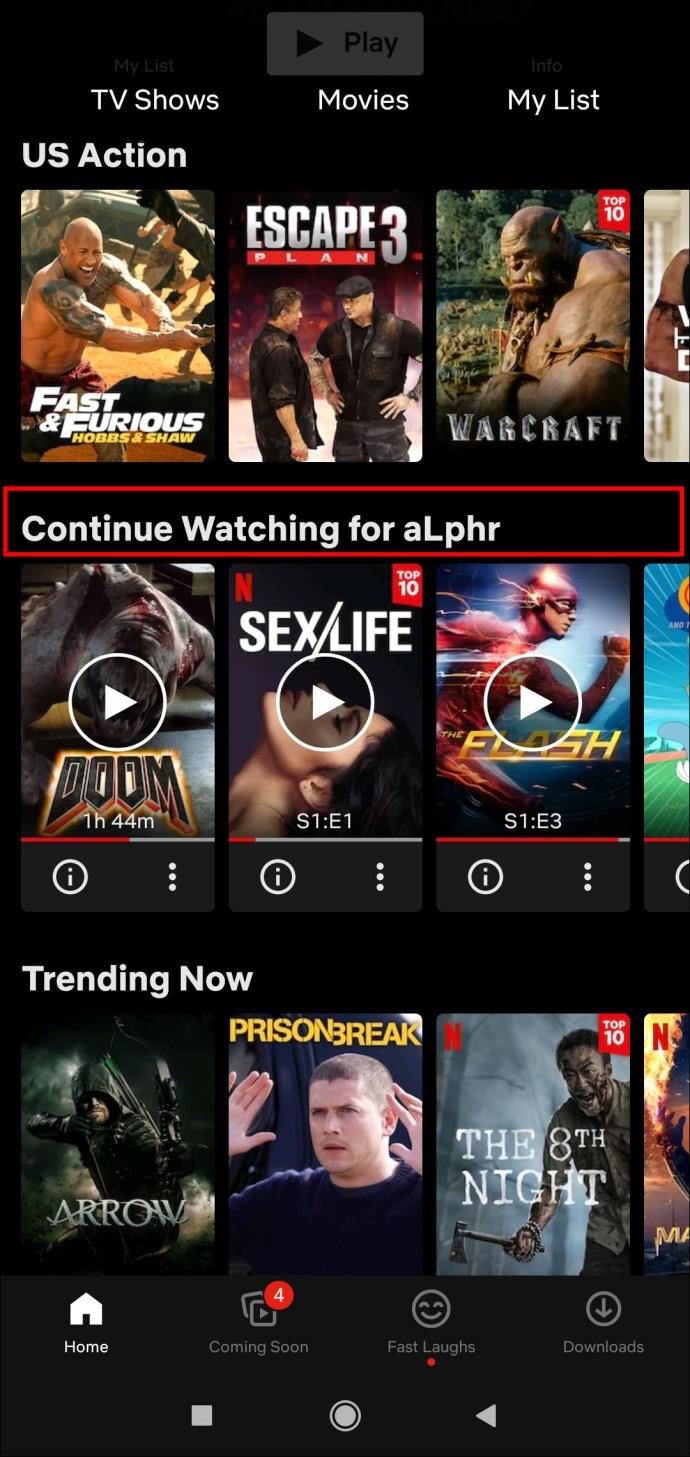
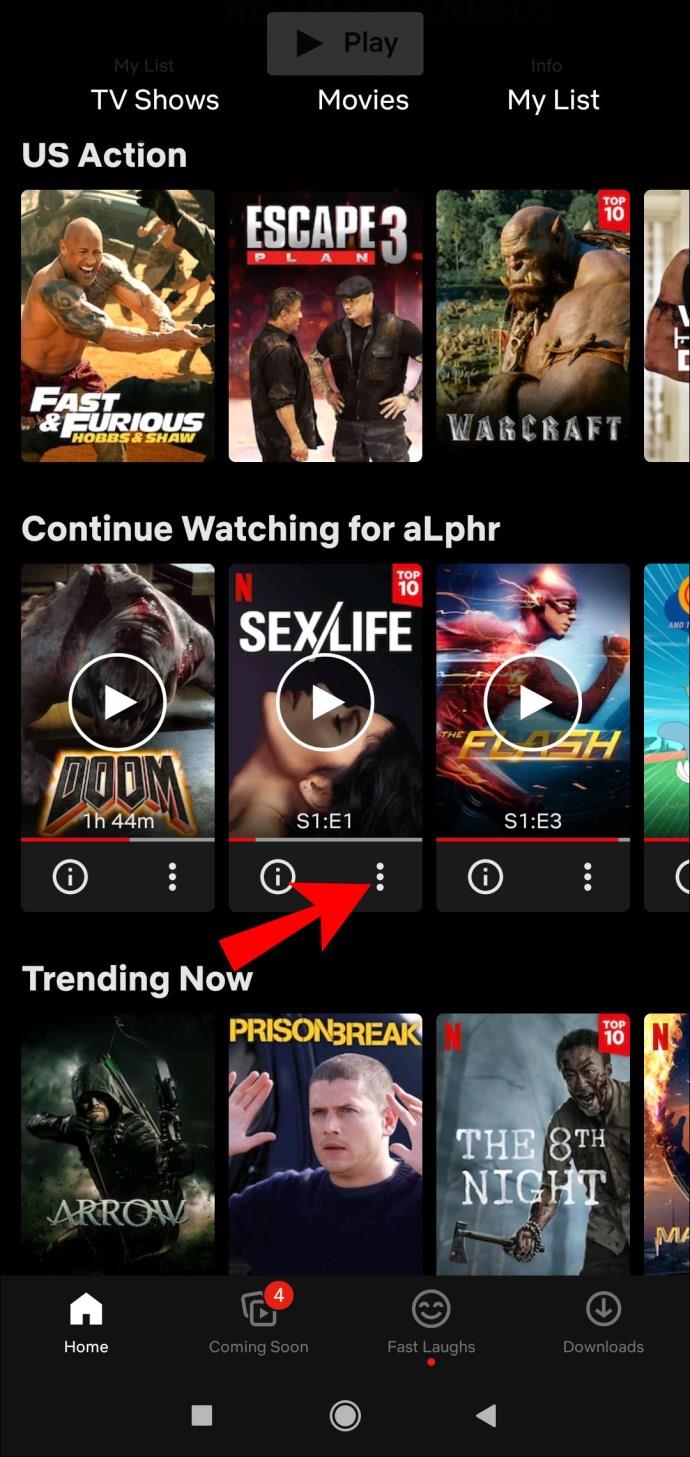

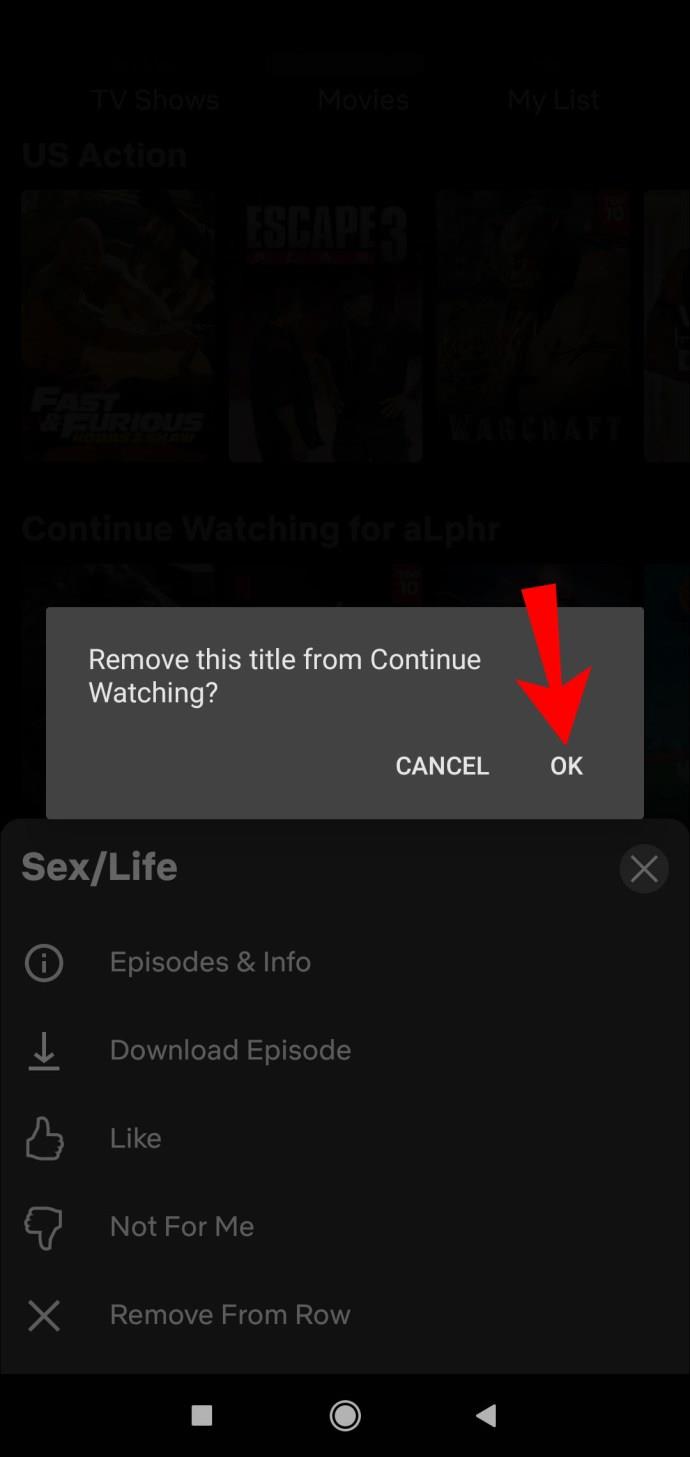
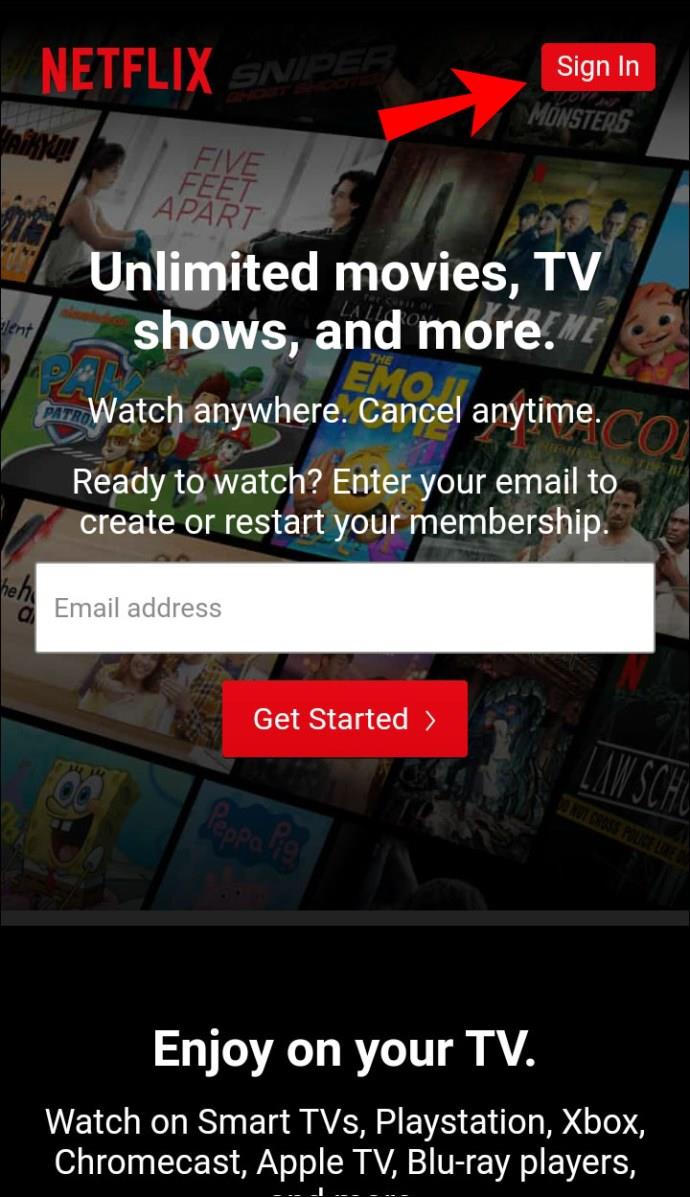

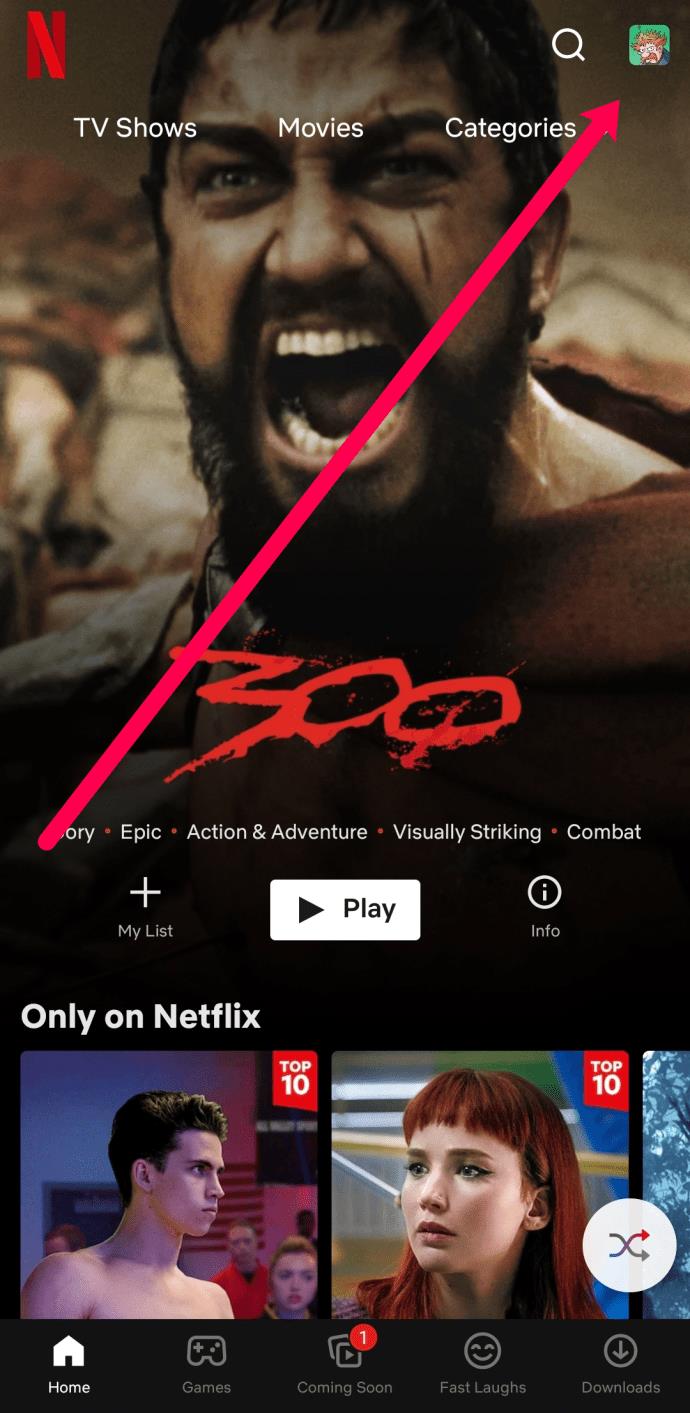
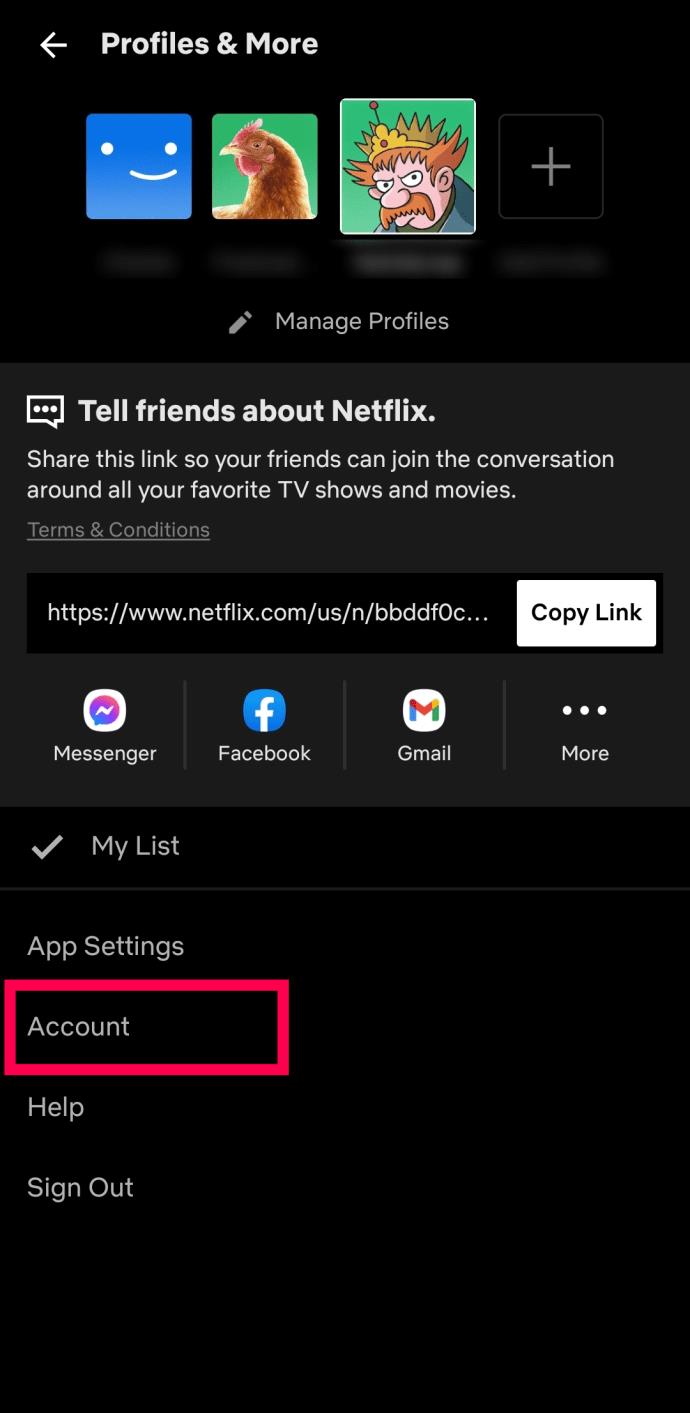
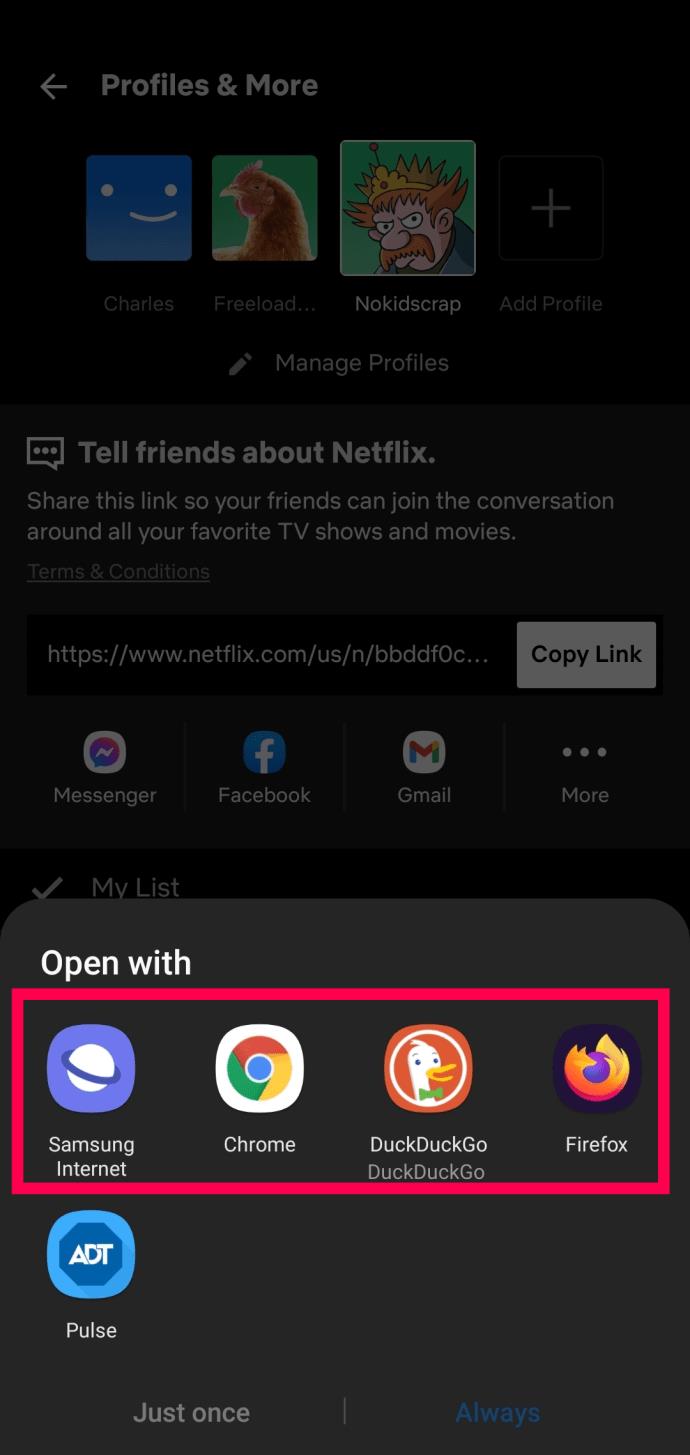
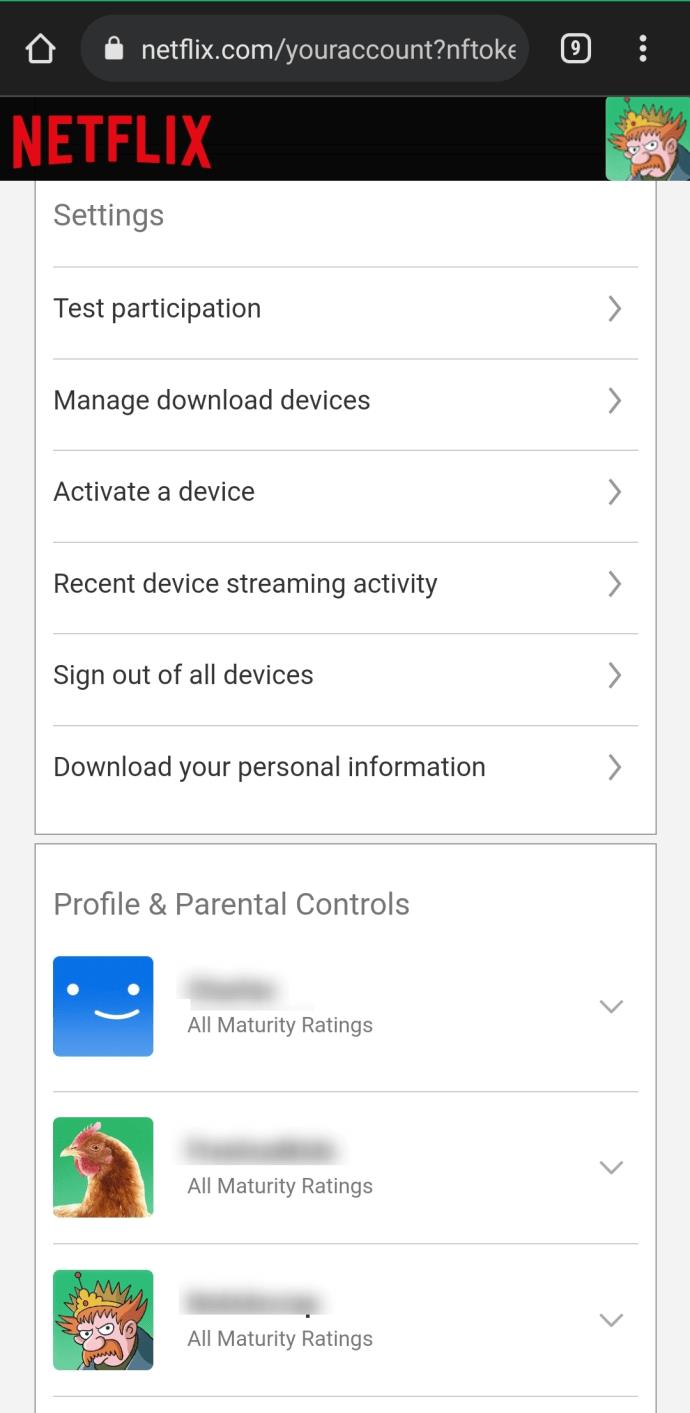
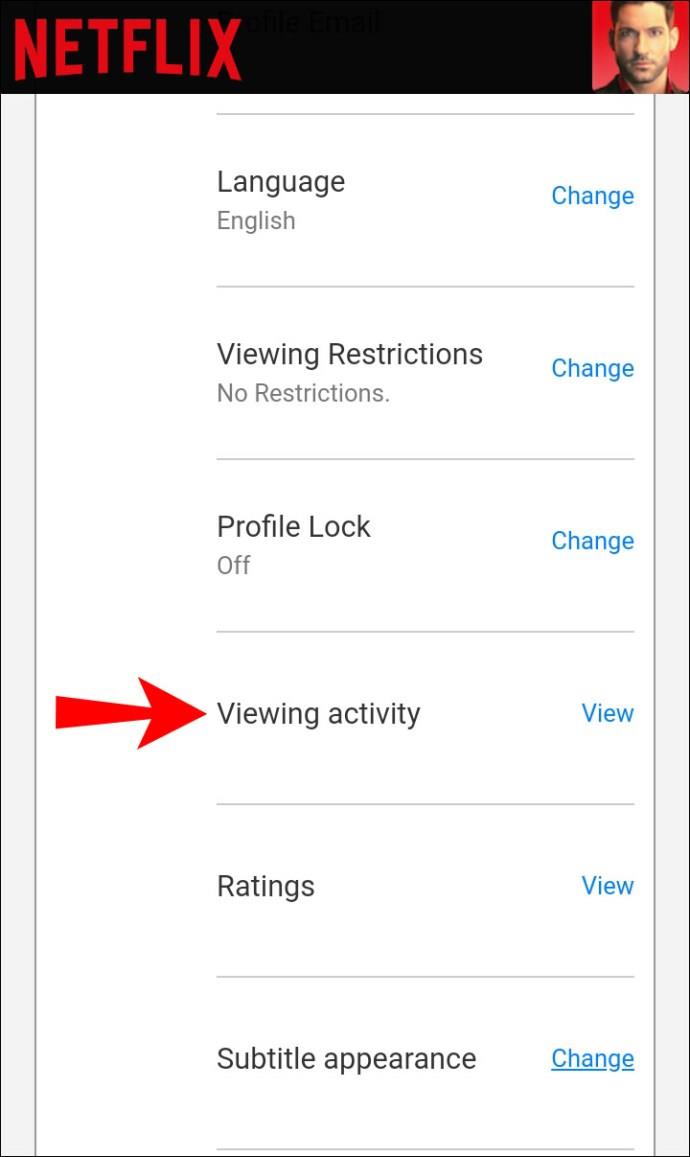

















![Come cambiare la lingua su Netflix [tutti i dispositivi] Come cambiare la lingua su Netflix [tutti i dispositivi]](https://img.webtech360.com/resources6/s2/image-5188-0605161802346.jpg)


